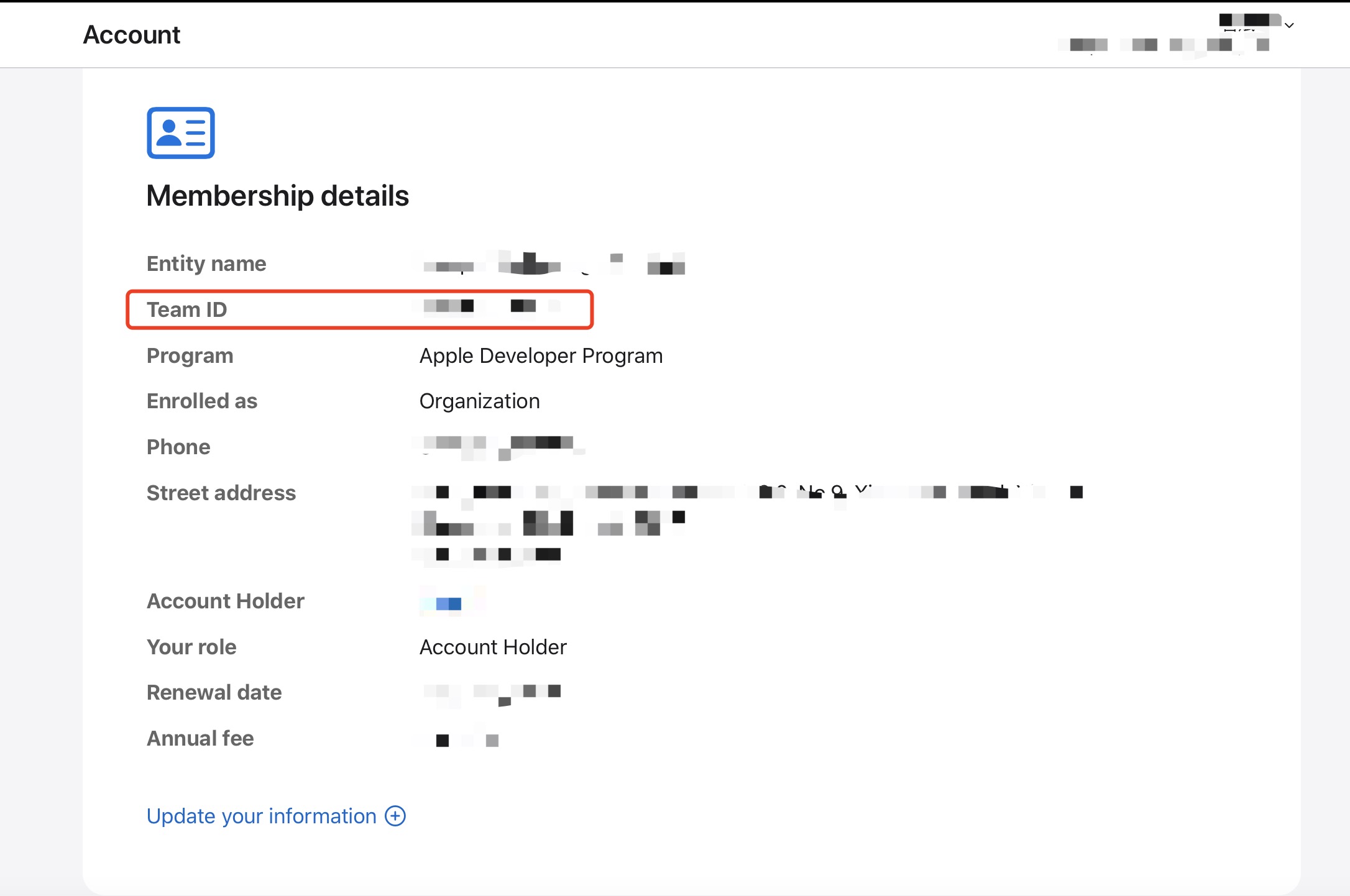Account选择进入苹果开发者帐号首页。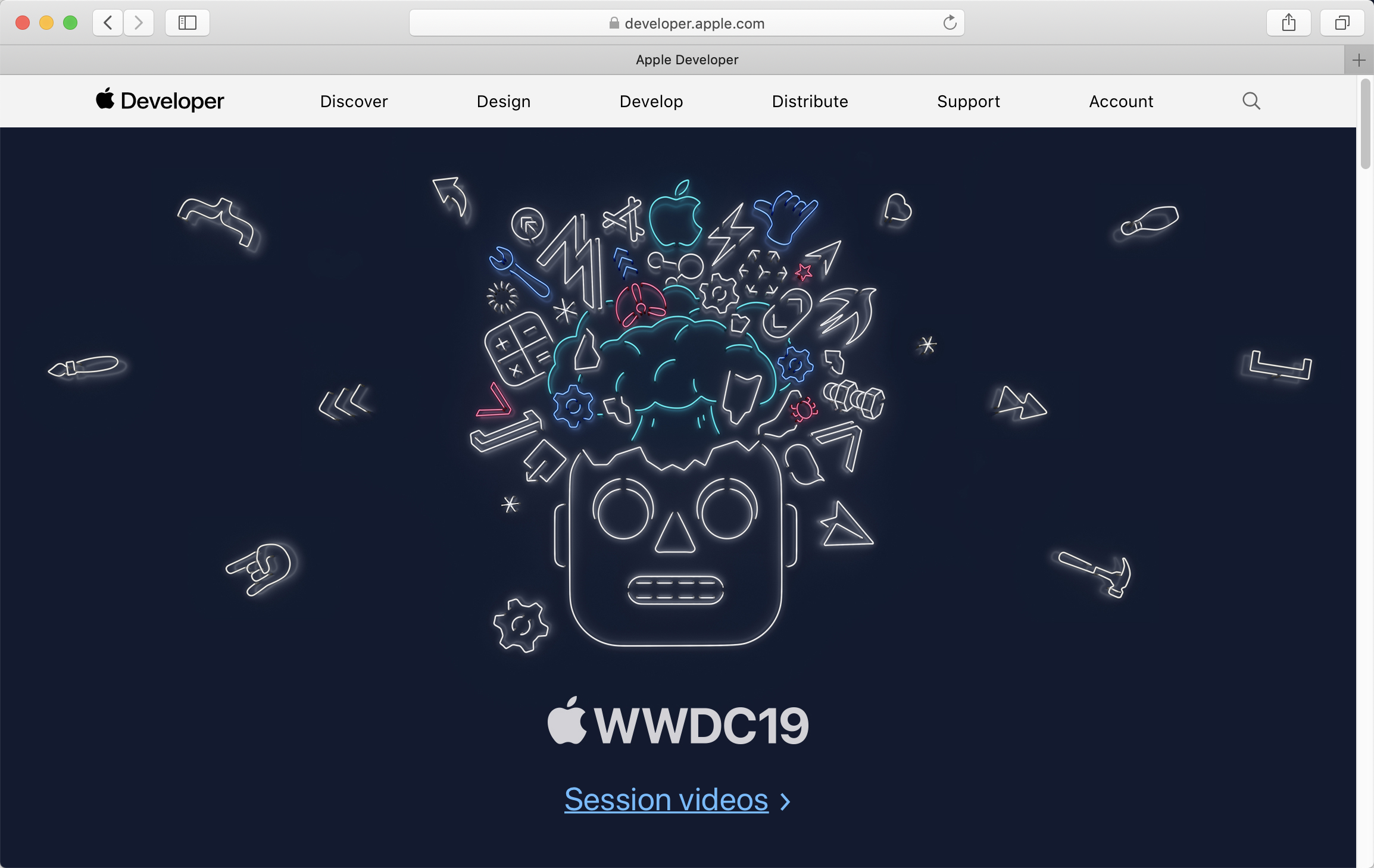
Certificates, IDs & Profiles。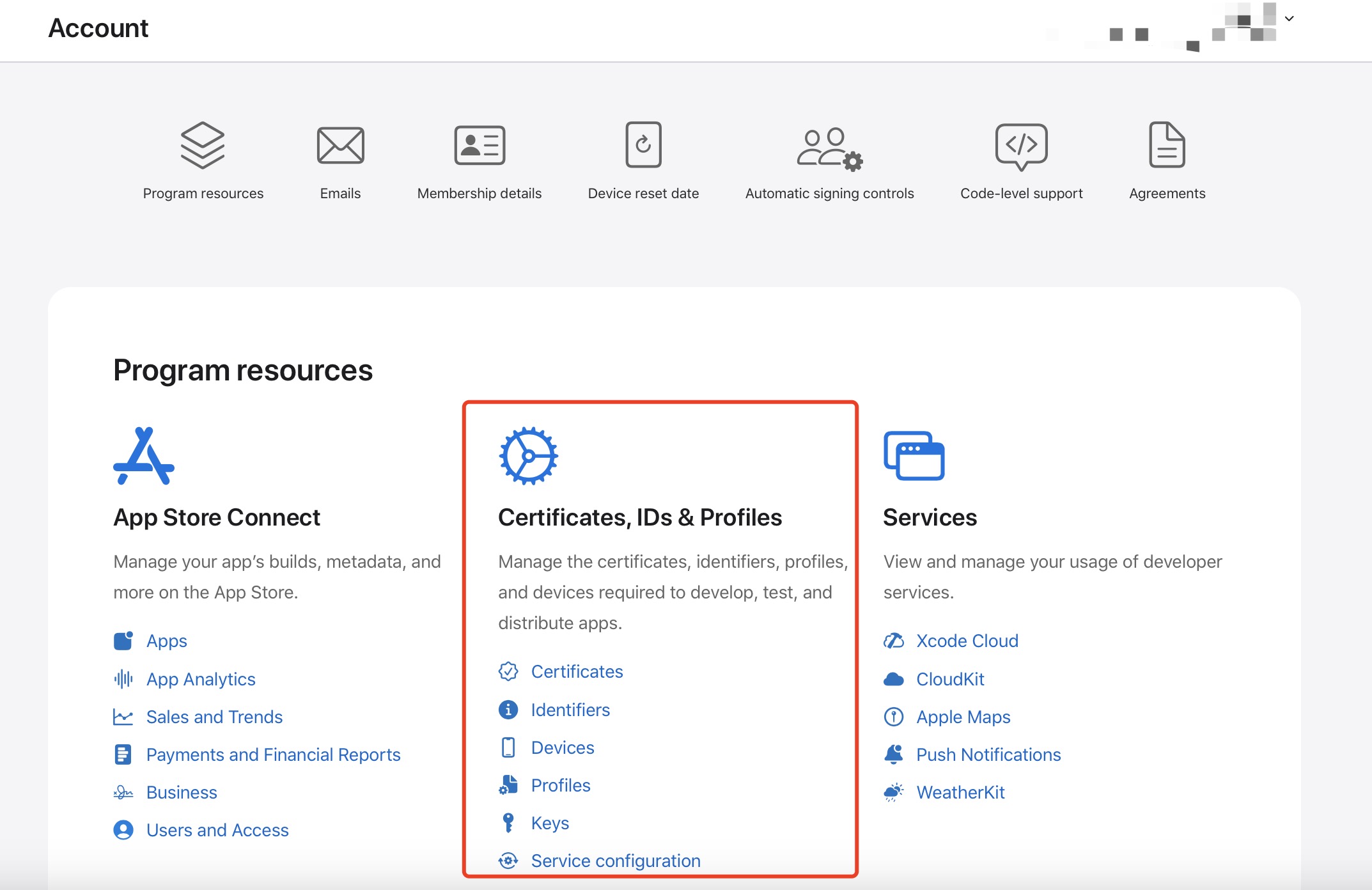
Identifiers,再点击+按钮。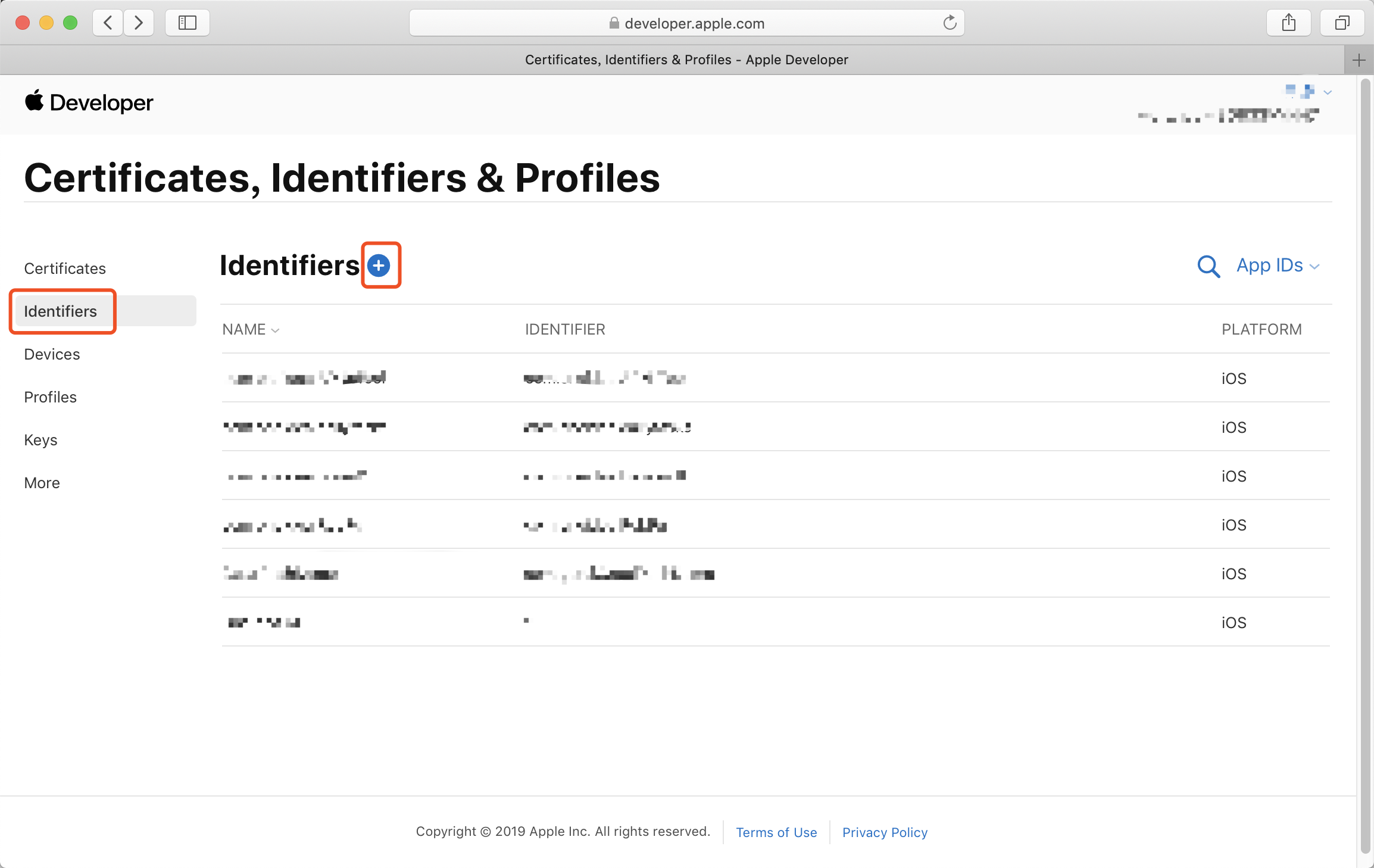
App IDs,再点击Continue按钮。Select a type 选择 app,再点击Continue按钮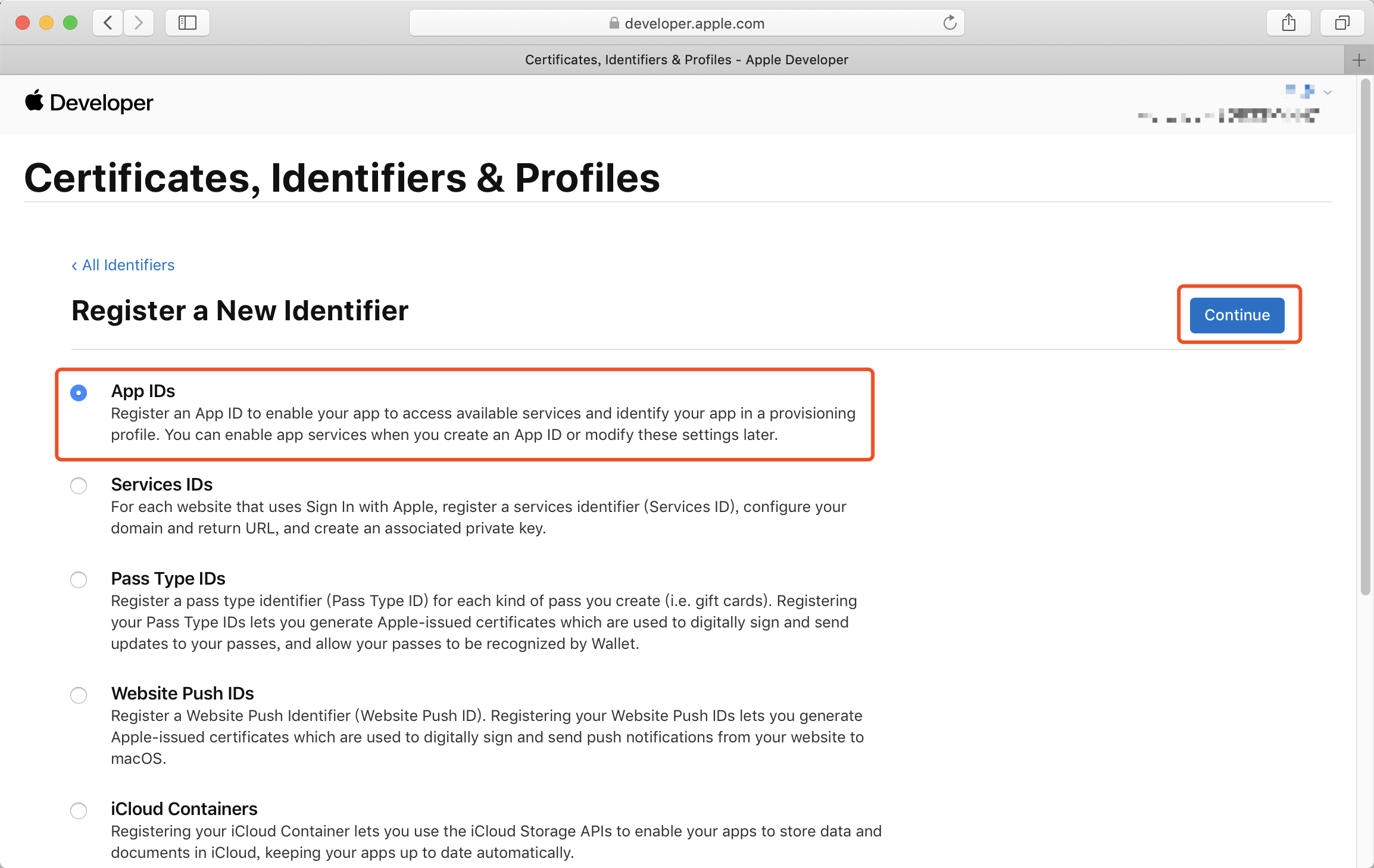
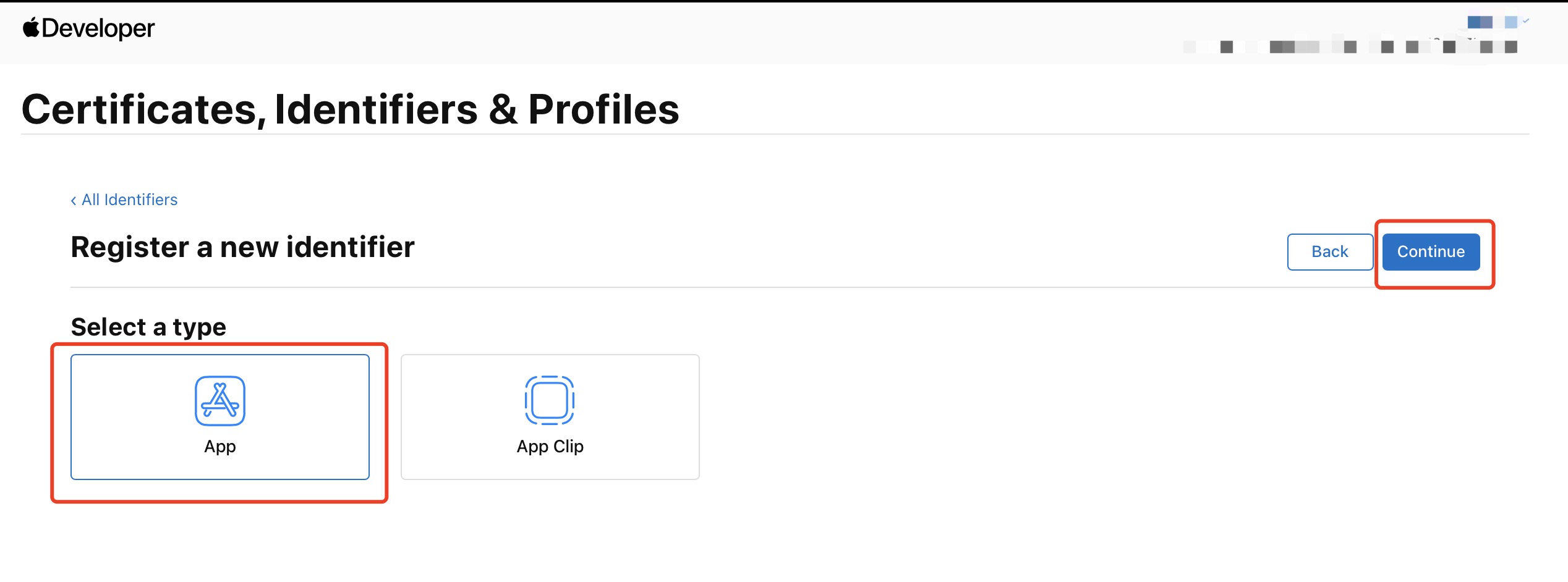
Platform和Bundle ID 类型,填写App ID的Description和Bundle ID,勾选Capabilities中Push Notifications,点击Continue按钮。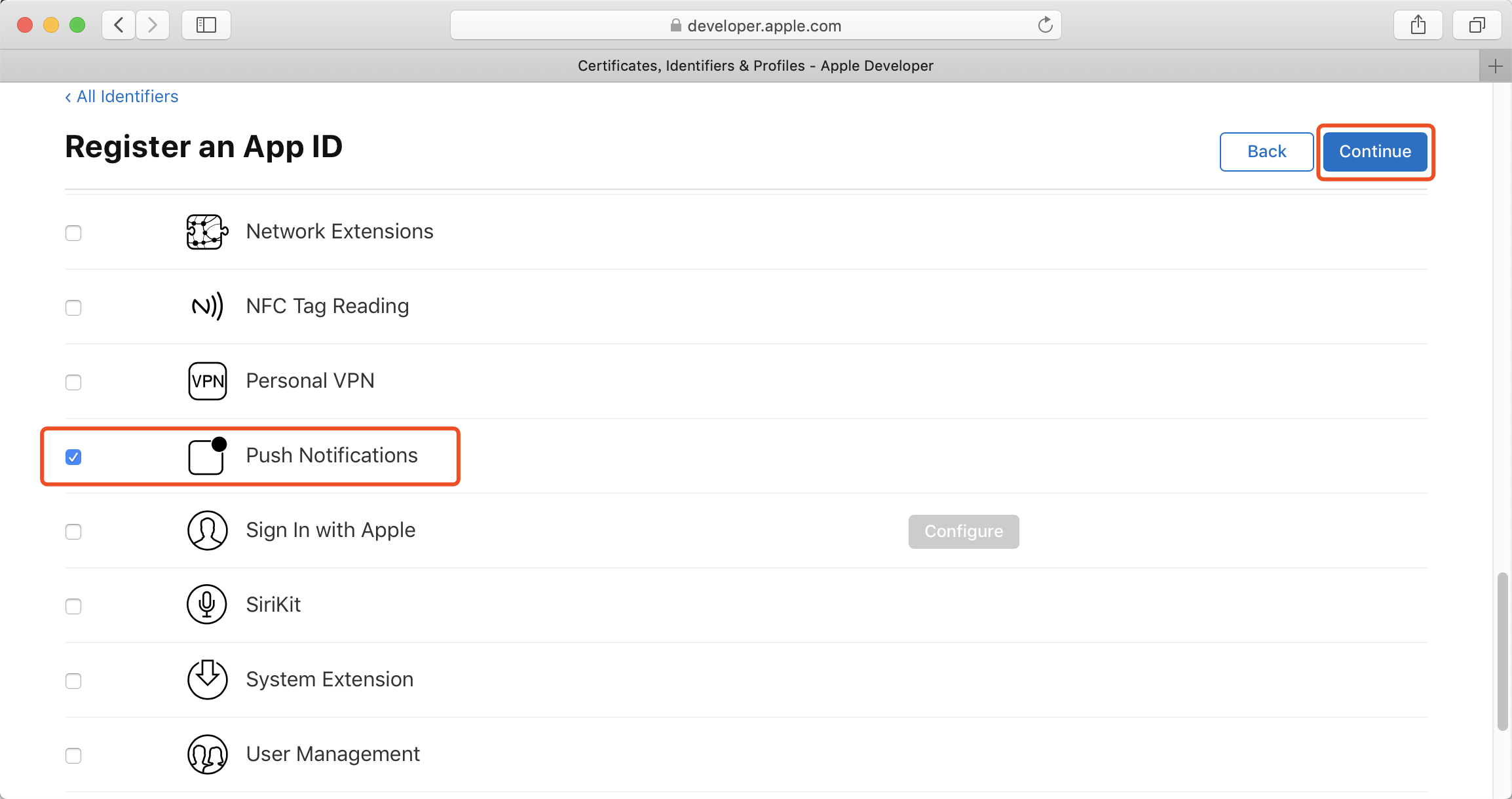
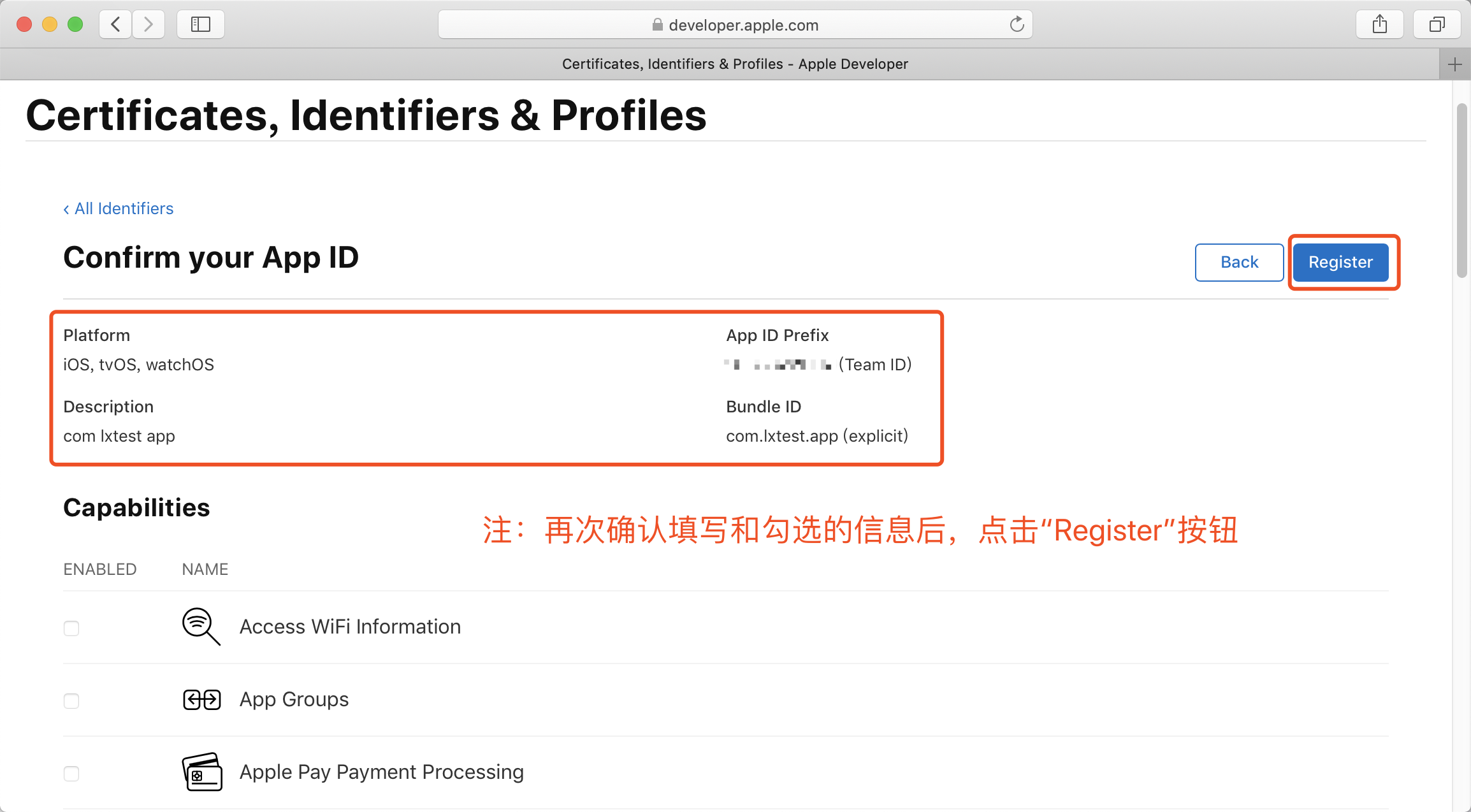
Register按钮。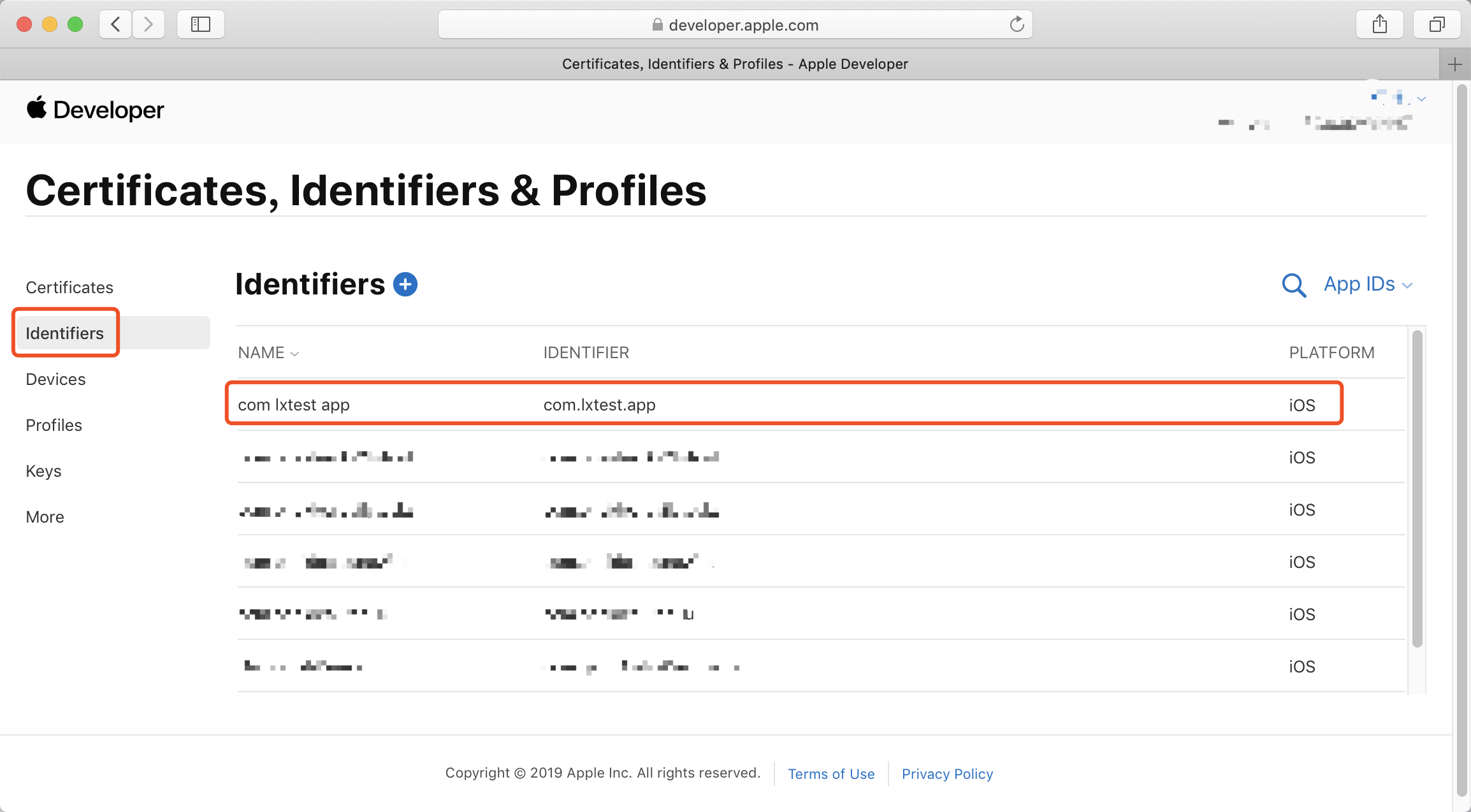
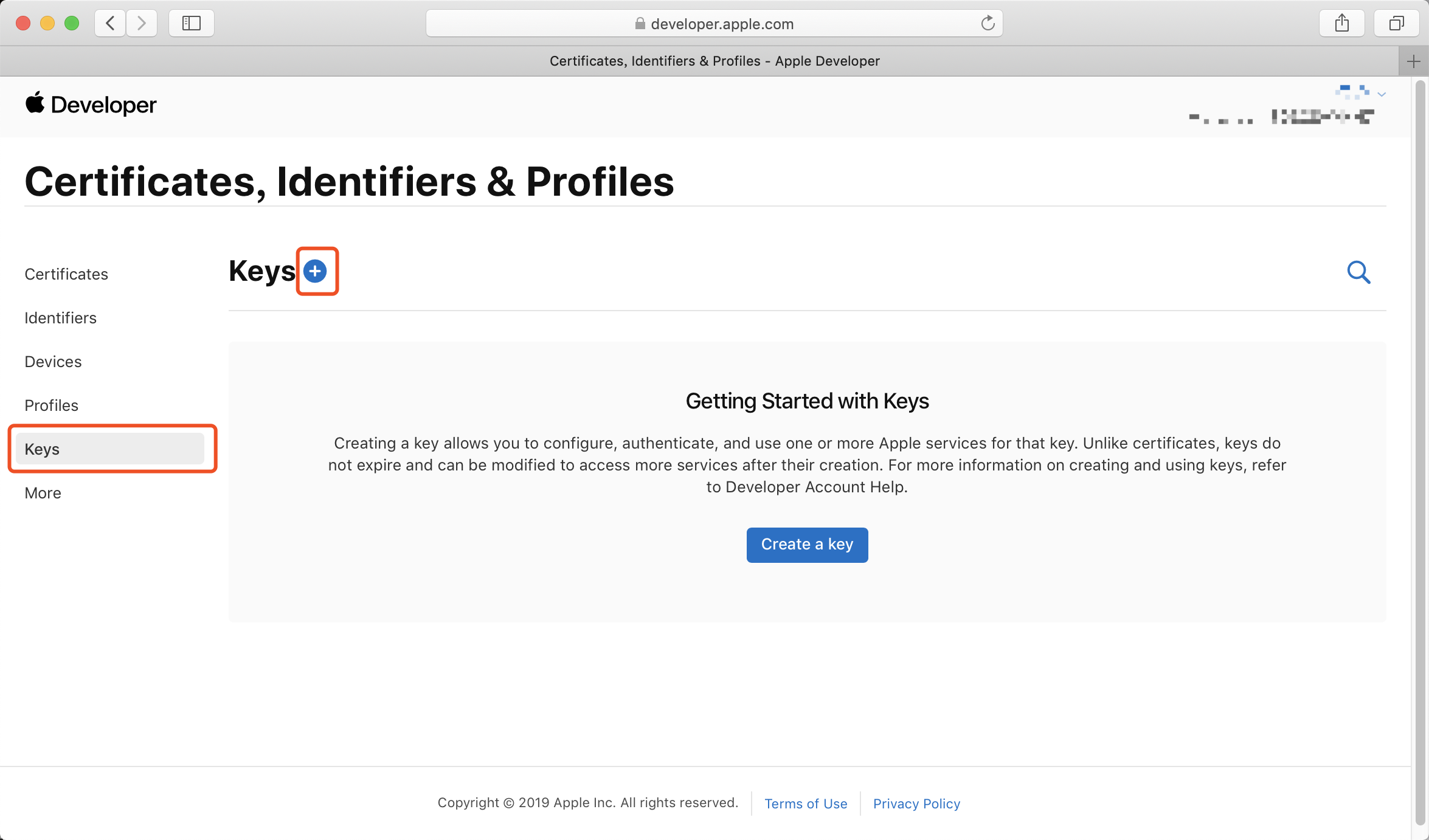
证书下载:开发者只需下载其中一种证书即可,推荐使用 P8 证书。
P8 和 P12证书的区别:
P8:同一帐户下有多个应用程序,可以使用同一个 P8 证书。P8 证书永久有效。
P12:对于每个应用程序,都需要单独的证书。P12 证书有效期是一年。
注意:灵动岛推送,p12证书不支持;p8支持。
Certificates, Identifiers & Profiles中,选择左侧Key,点击+新建。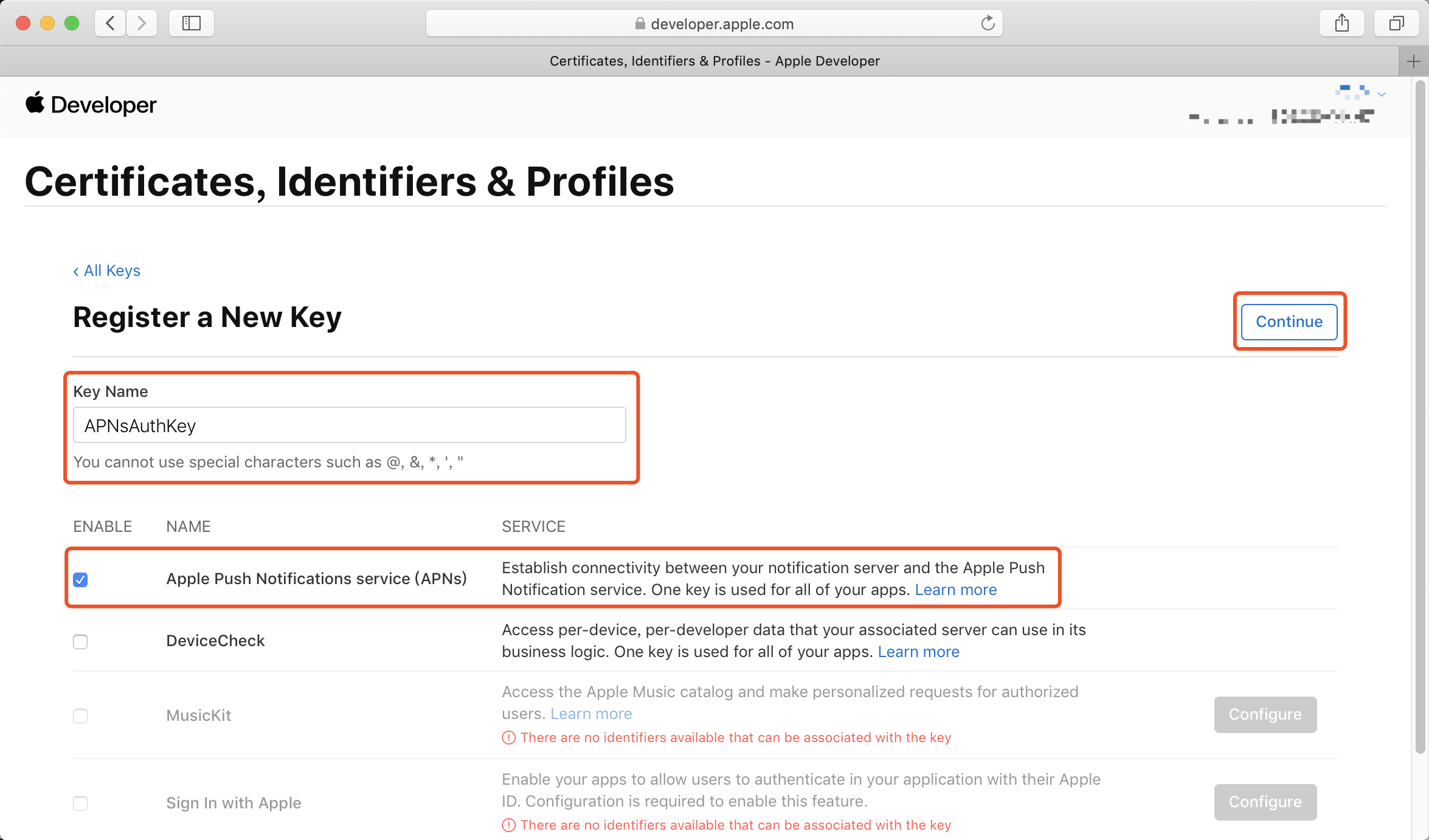
Key Name,勾选Apple Push Notifications service (APNs),点击Continue按钮。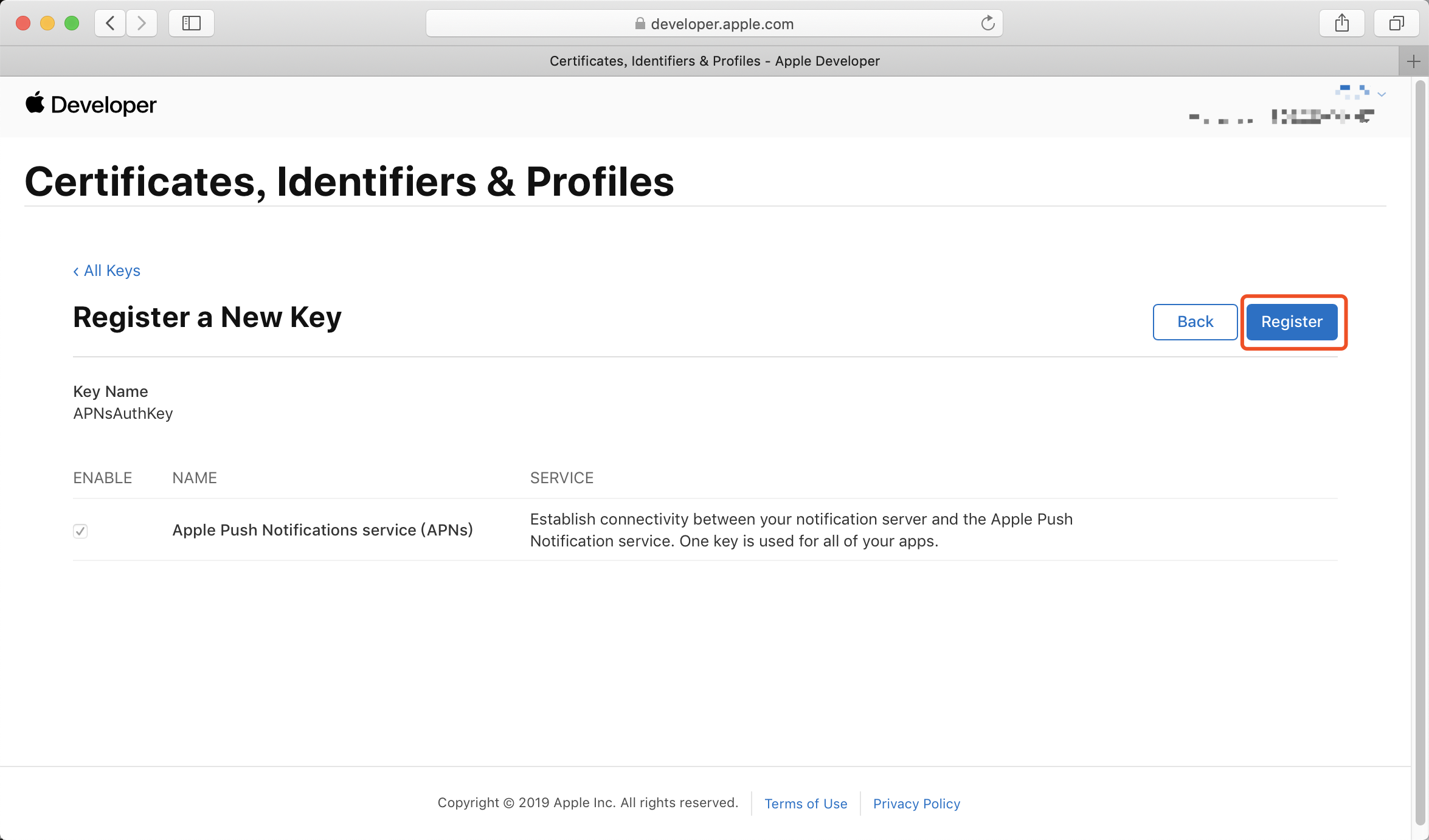
Register按钮。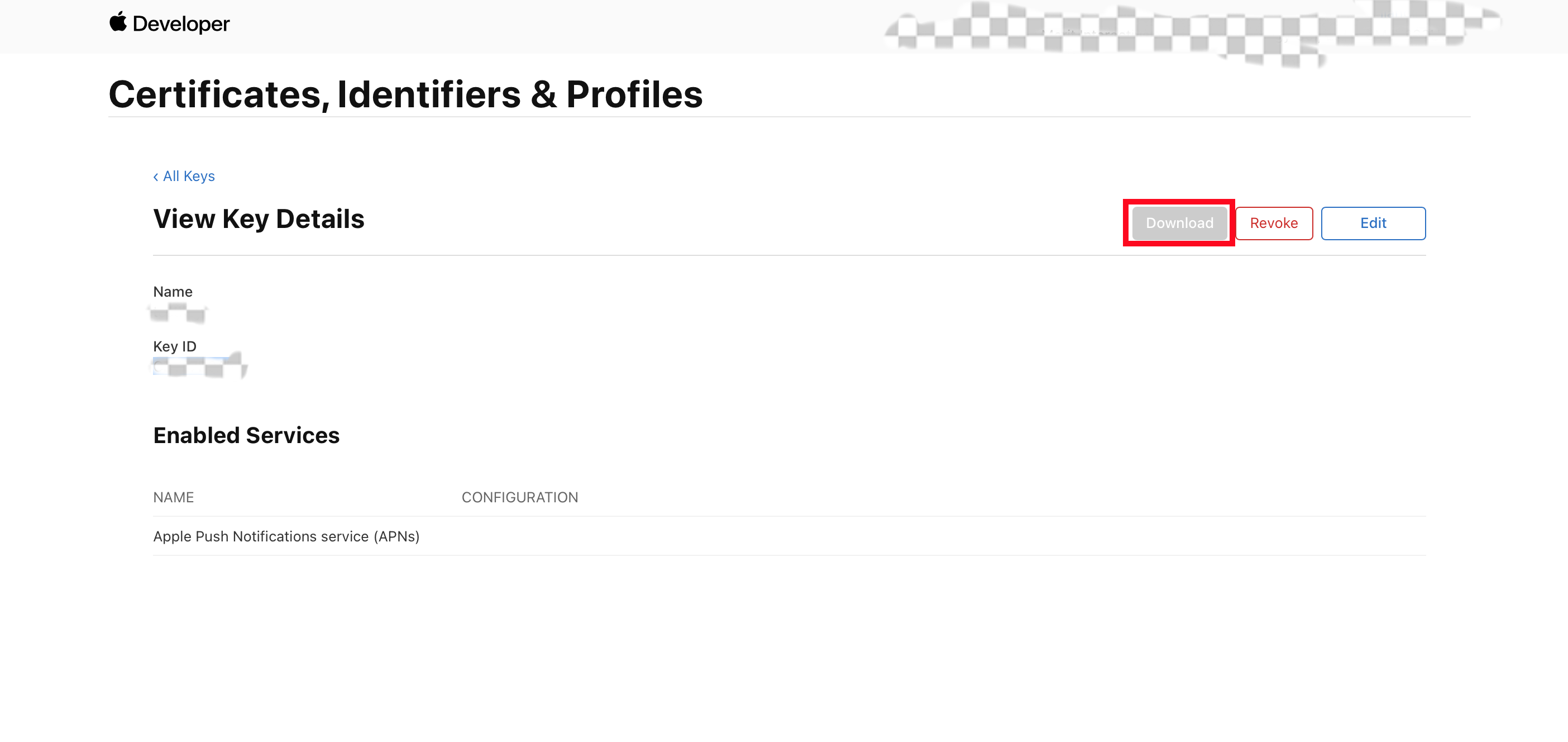
Download按钮下载。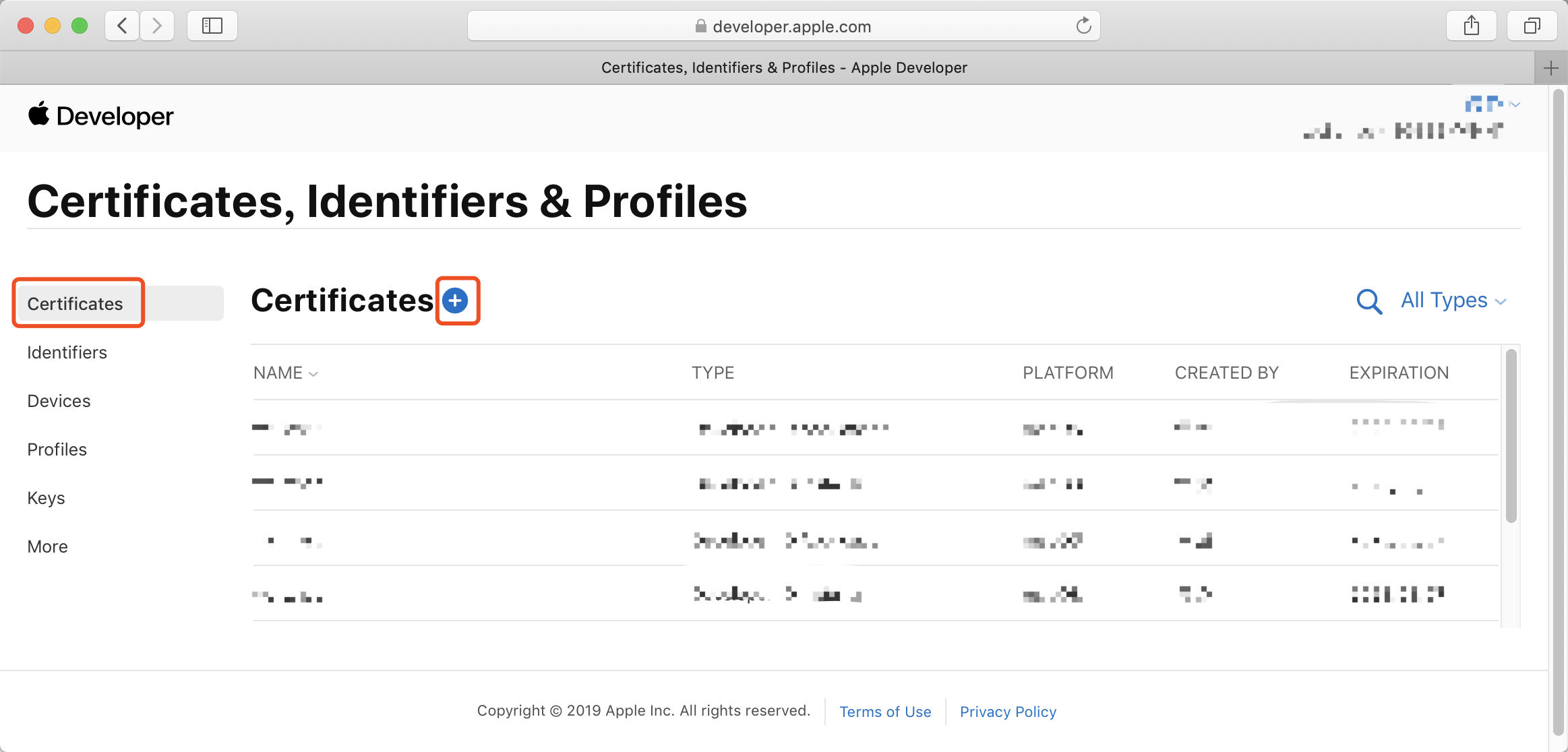
注意事项:
Revoke后创建新的P8证书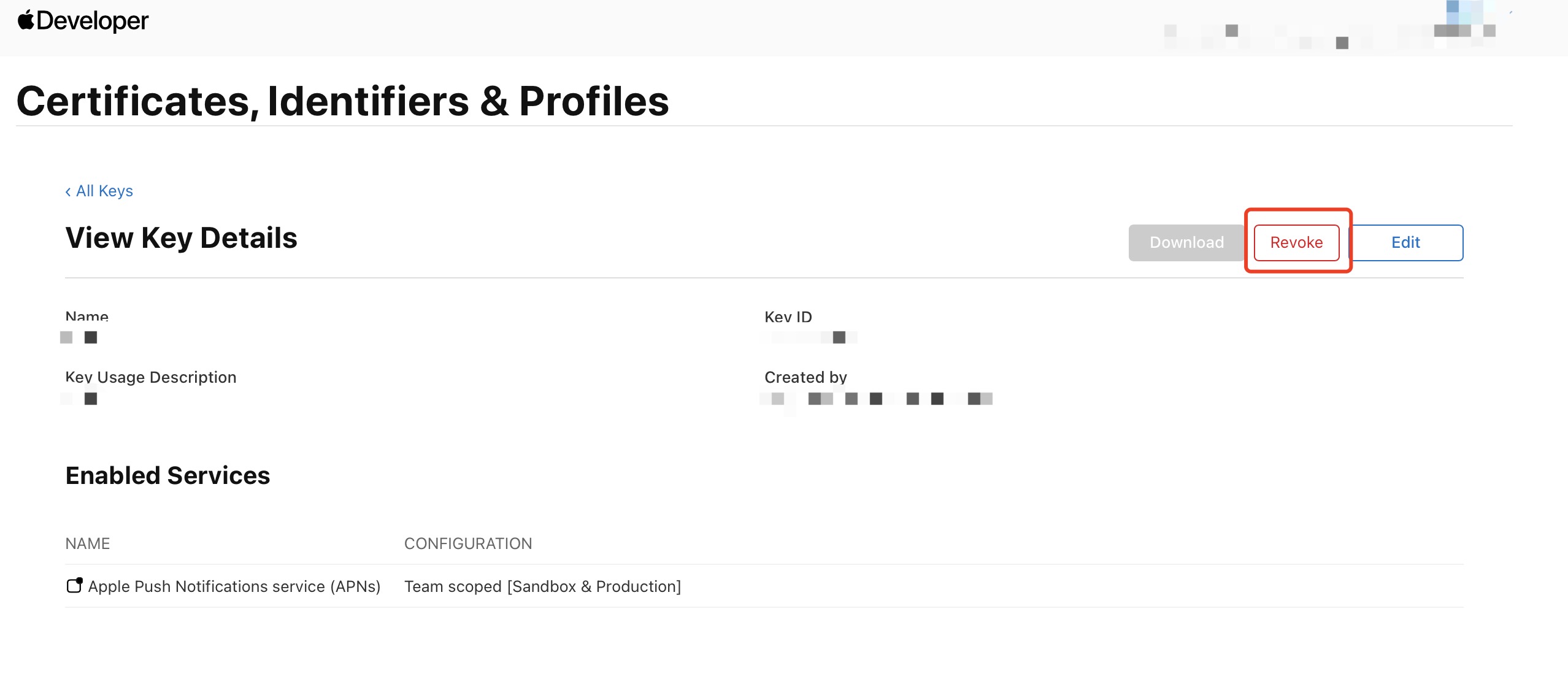
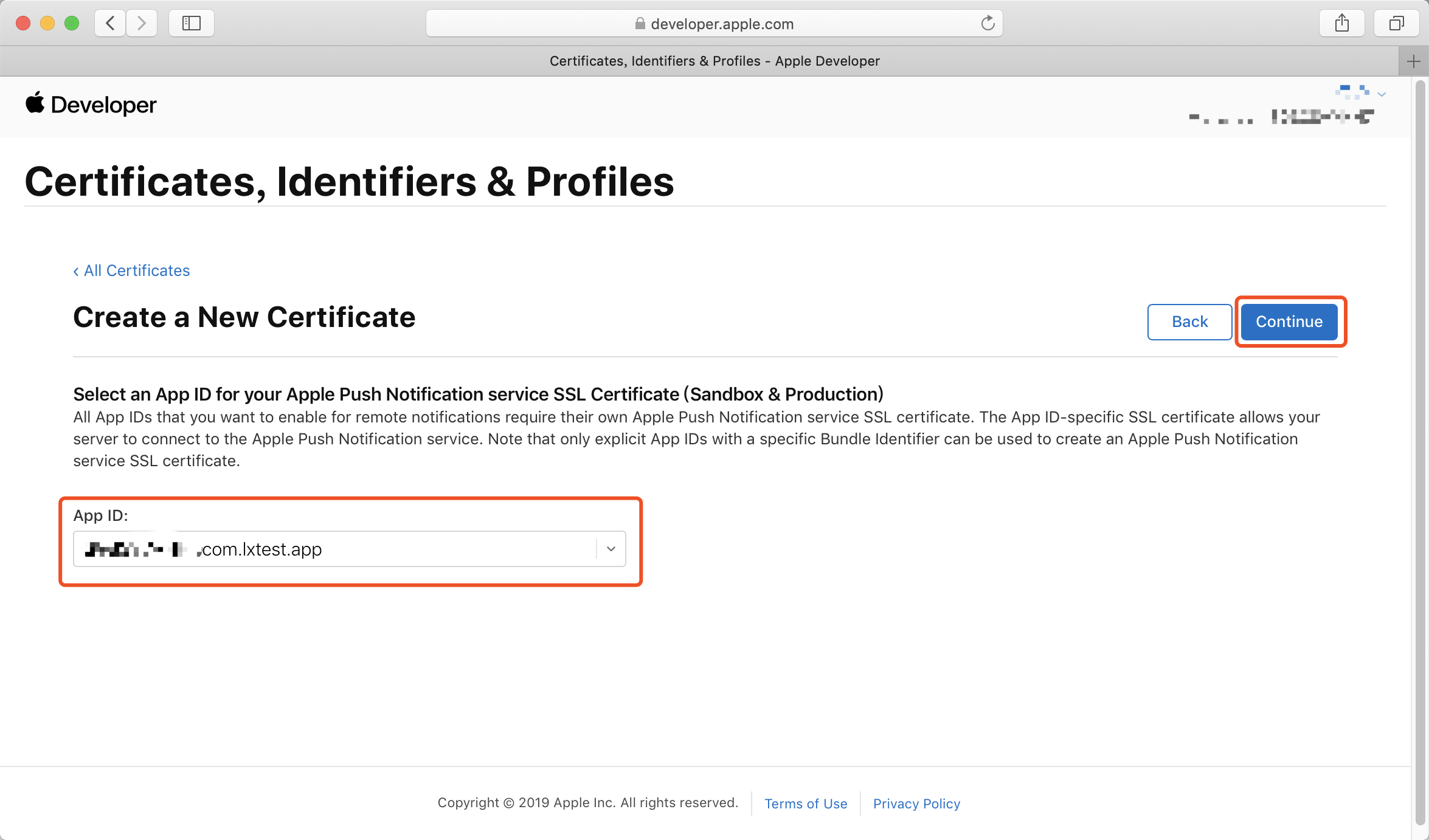
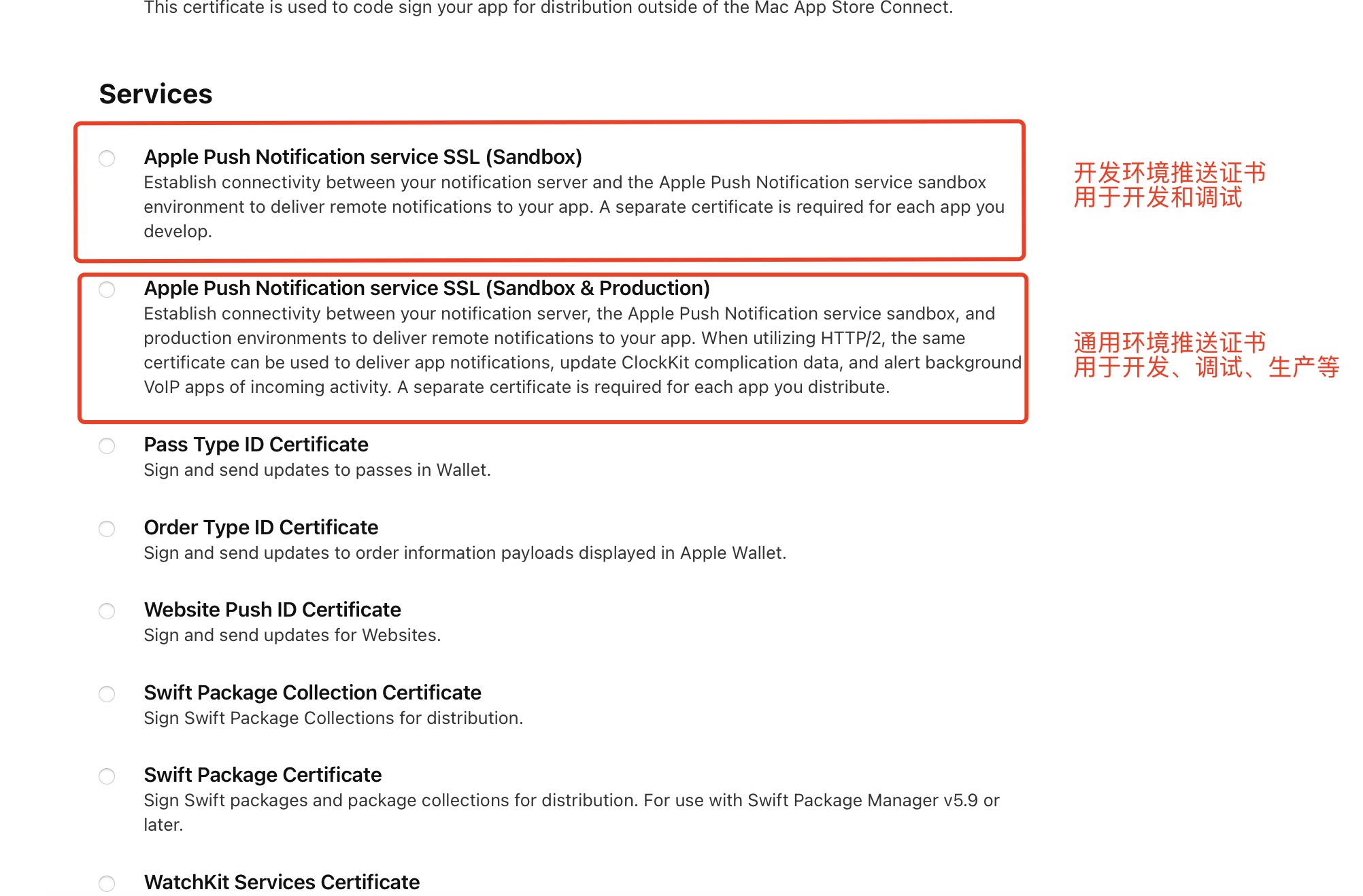
App ID后,点击Continue按钮。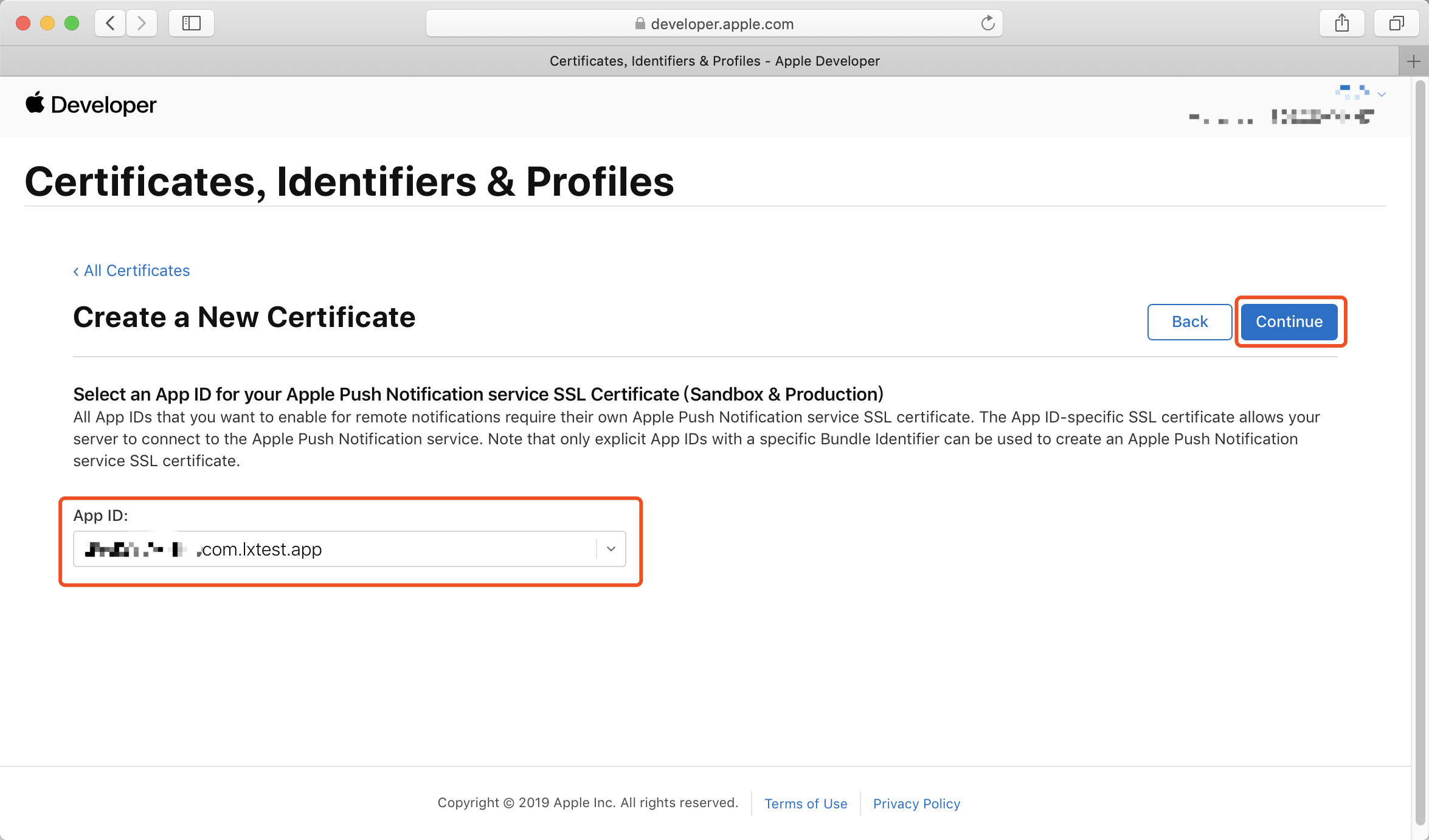
Choose File上传CSR文件(CSR文件创建流程见后续步骤)。选择好CSR文件后,点击Continue按钮。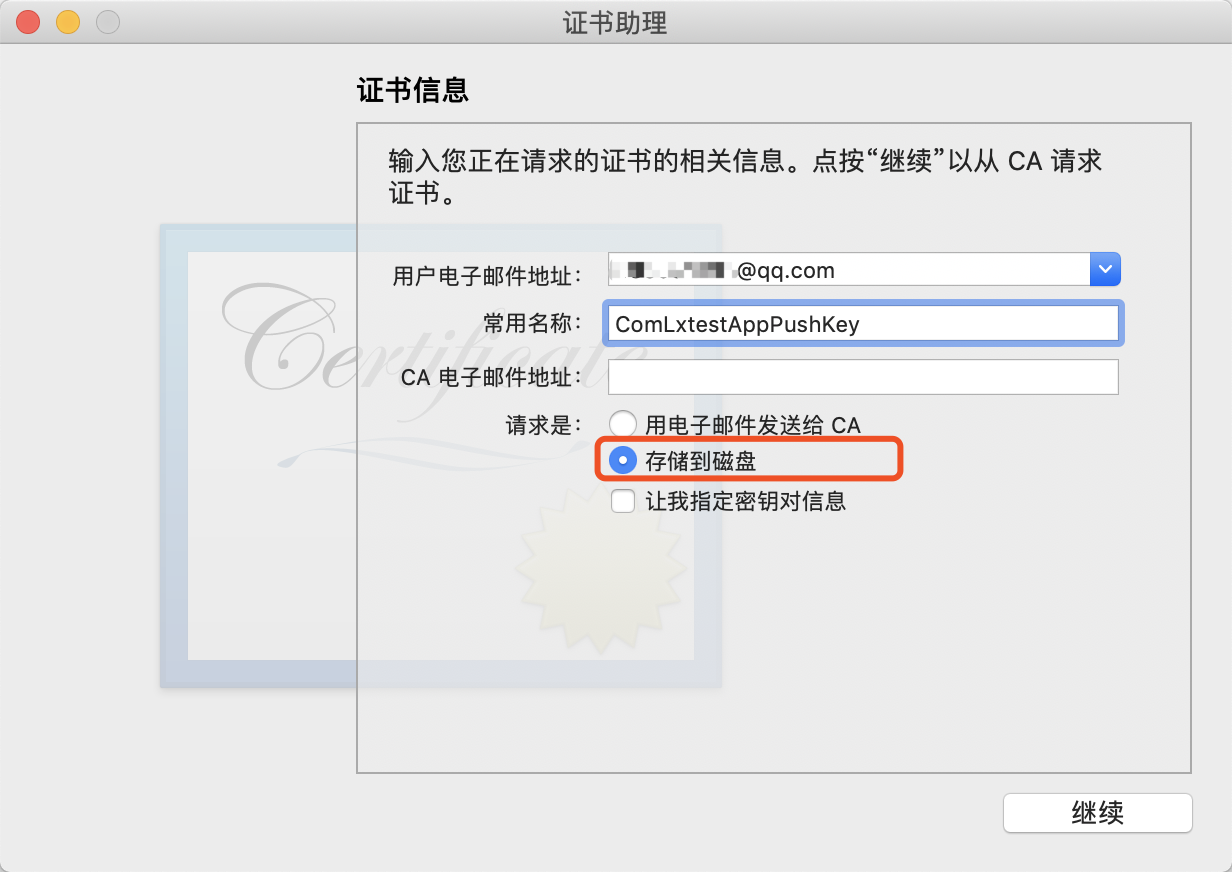
KeychainAccess(钥匙串访问),创建CSR文件。菜单-钥匙串访问-证书助理-从证书颁发机构请求证书。注:如果已经创建,可以跳过。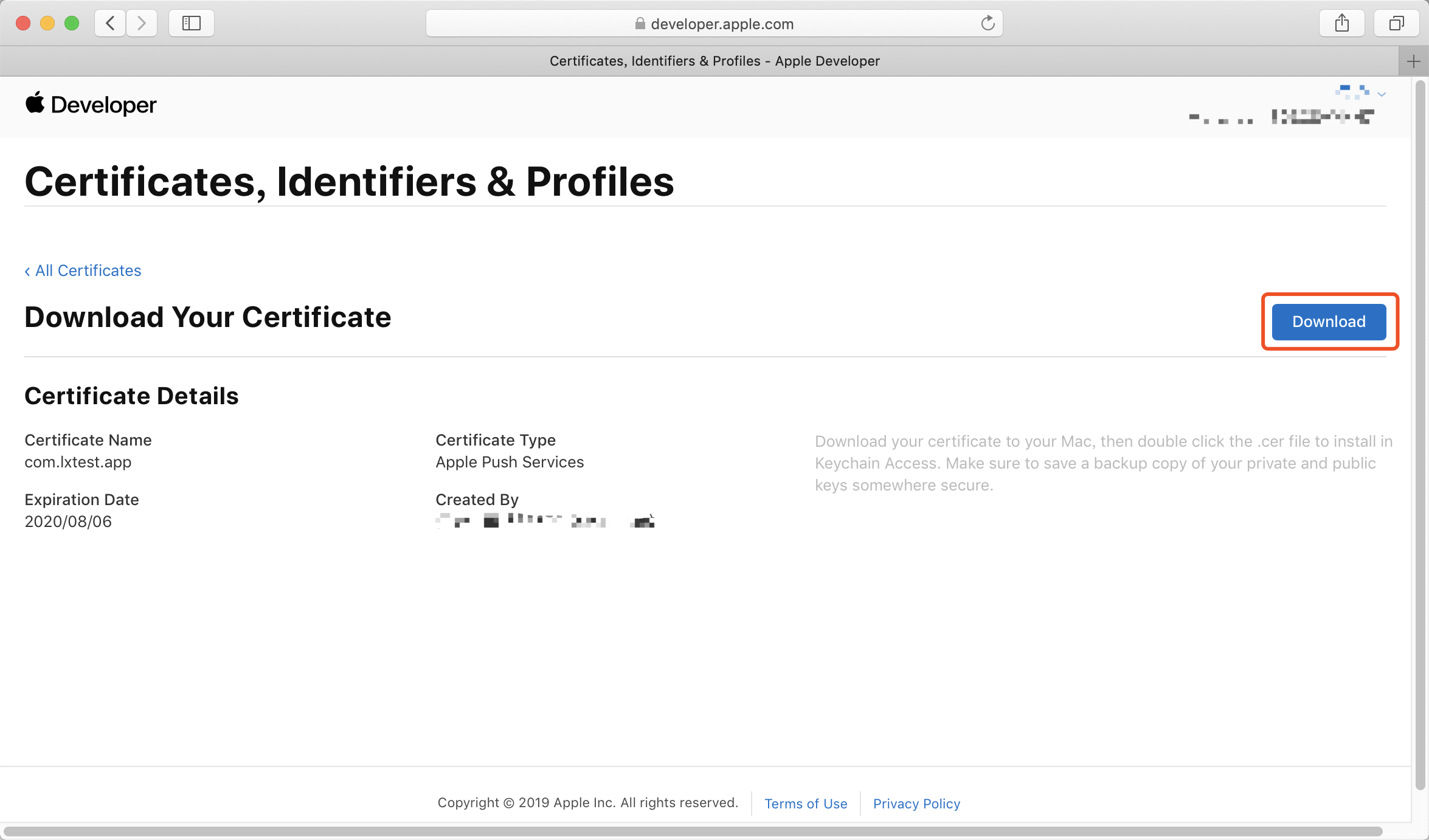
用户电子邮箱地址和常用名称,并选择存储到磁盘,点击继续按钮。创建成功后,证书文件后缀为.certSigningRequest。重复前述上传CSR文件步骤。
Download按钮把创建的证书下载下来,后缀为.cer文件。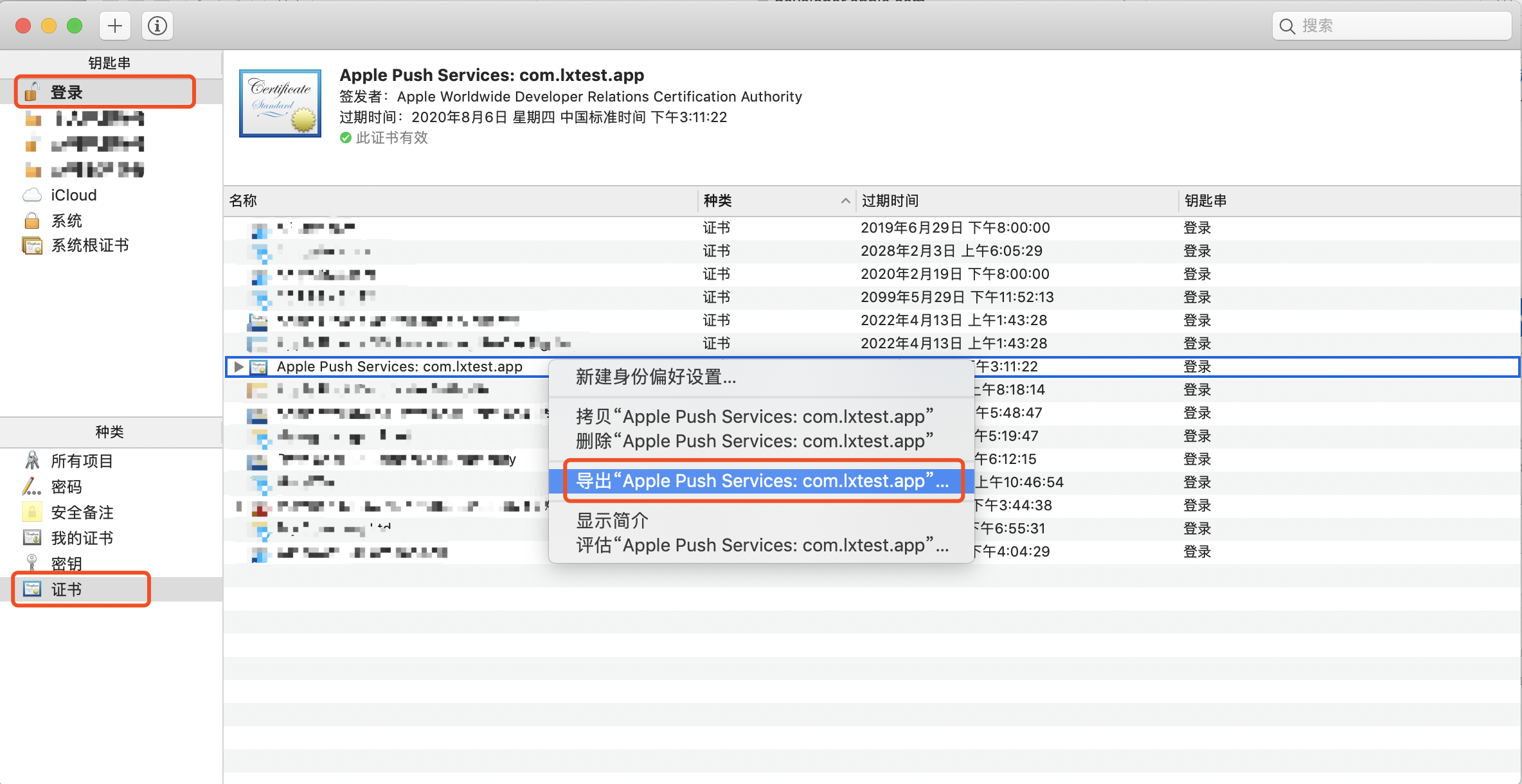
.cer文件,会导入KeychainAccess中。特别注意:有效证书左侧存在一个小三角标记,代表证书存在对应秘钥,导出时记得关闭小三角标记。有效推送证书的名称为Apple Push Services或Apple Development IOS Push Services。
Apple Push Services命名是通用环境推送证书
Apple Development IOS Push Services命名是开发环境推送证书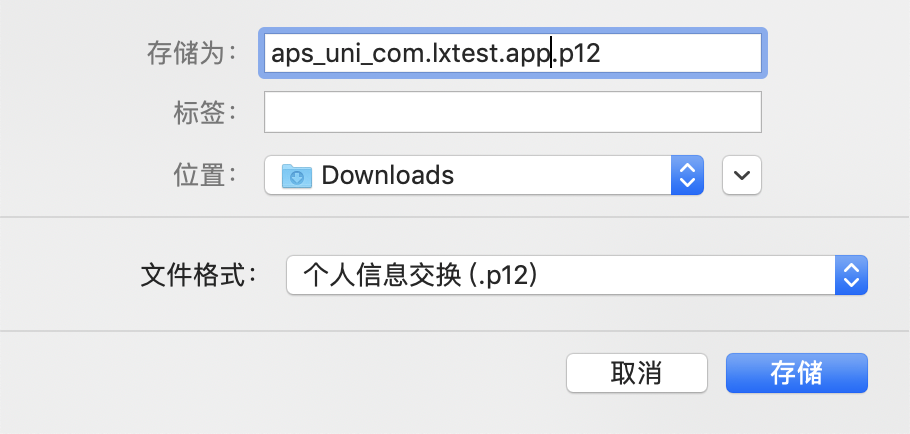
.p12证书,并为其设置密码。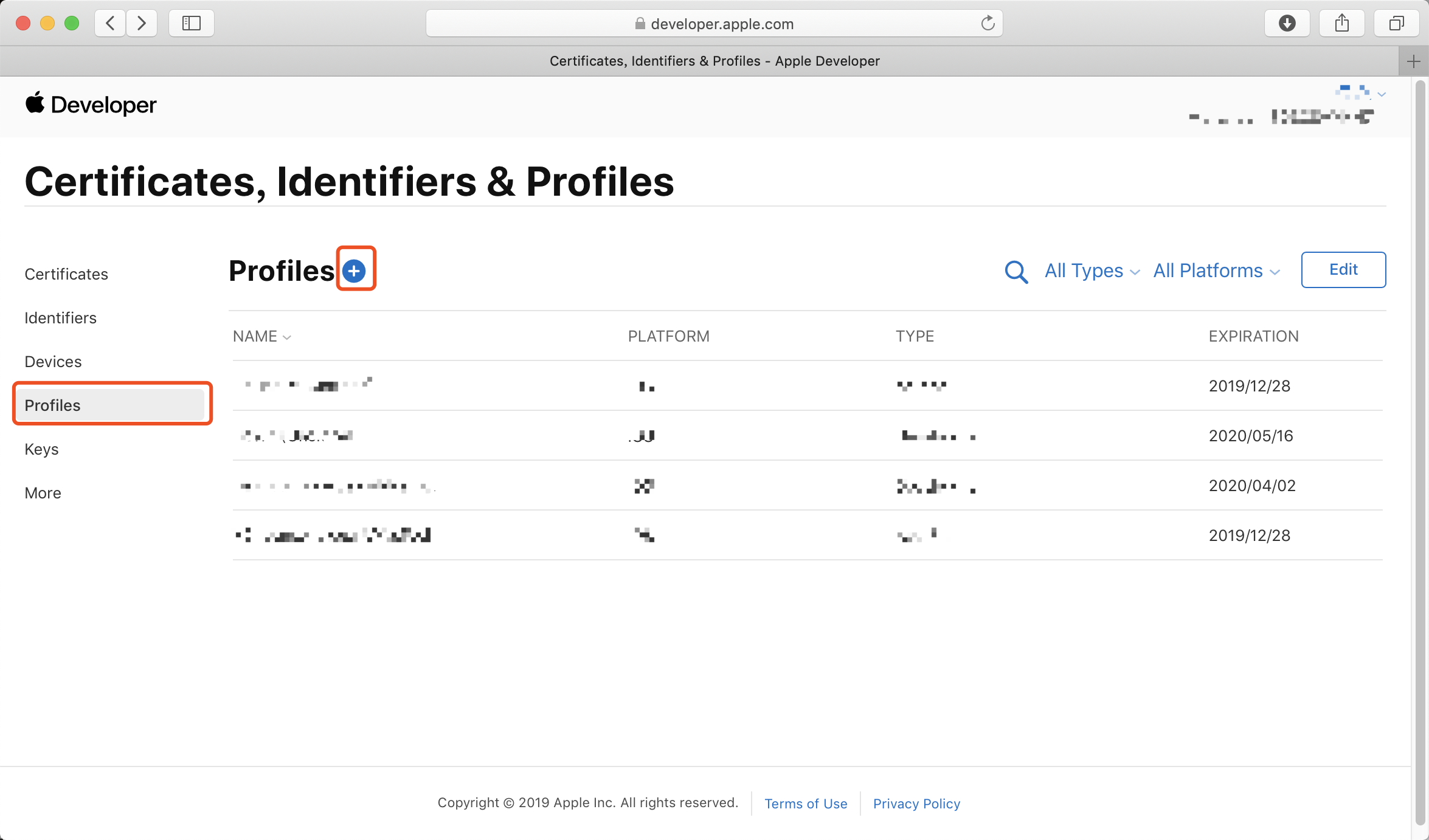
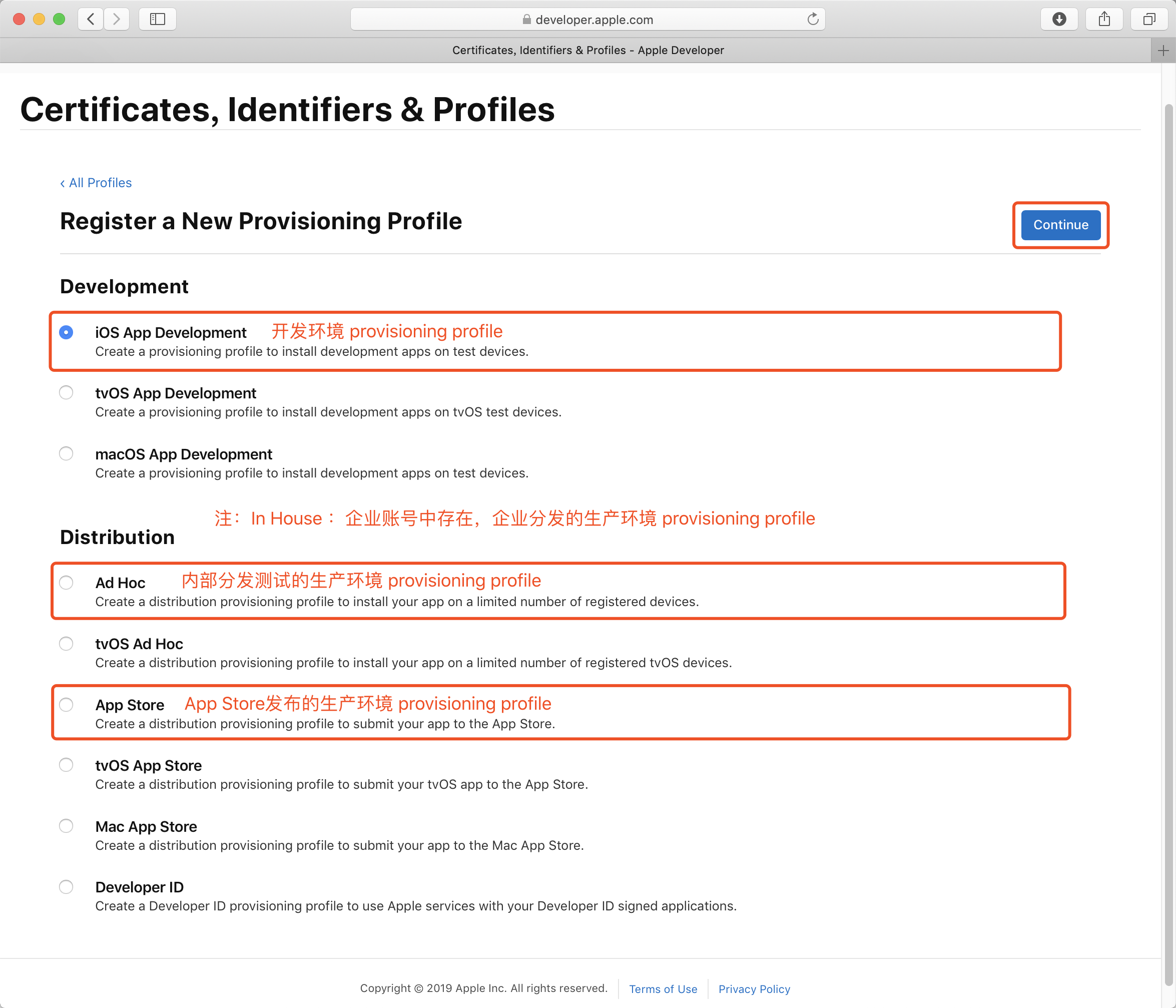
Certificates, Identifiers & Profiles中,选择左侧Profiles,点击+新建。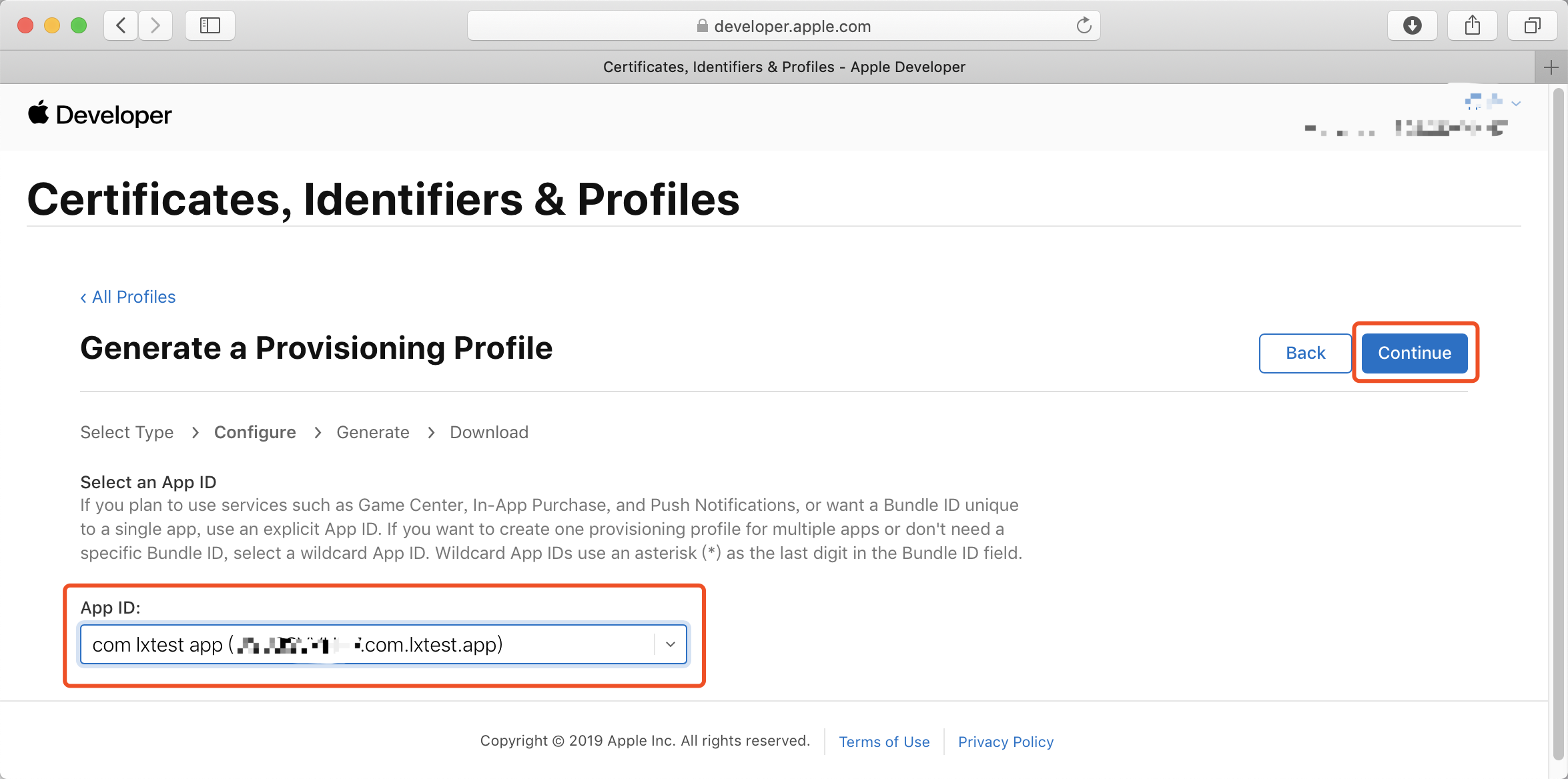
Provisioning Profile的环境后,点击Continue按钮。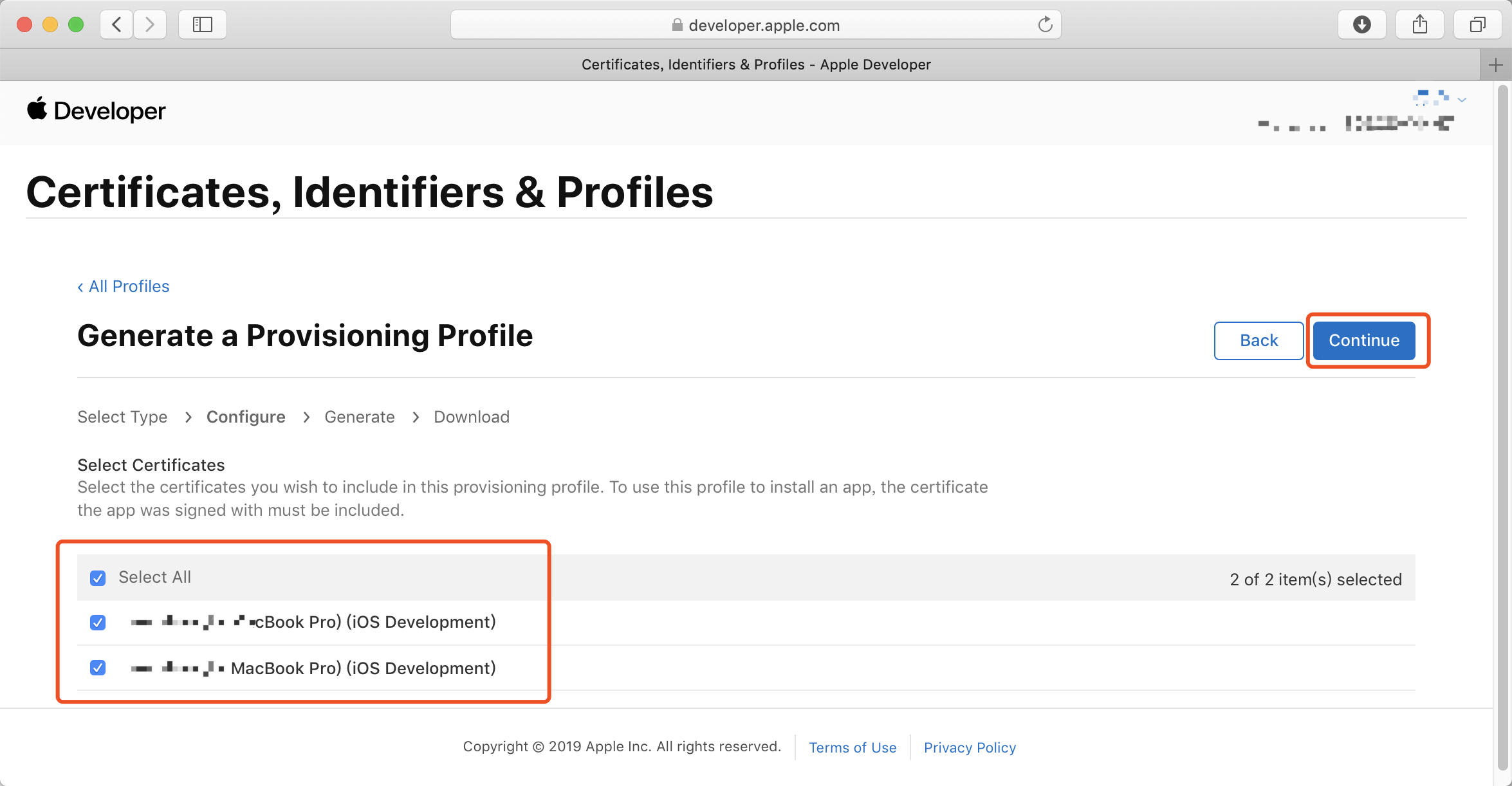
Provisioning Profile的App ID后,点击Continue按钮。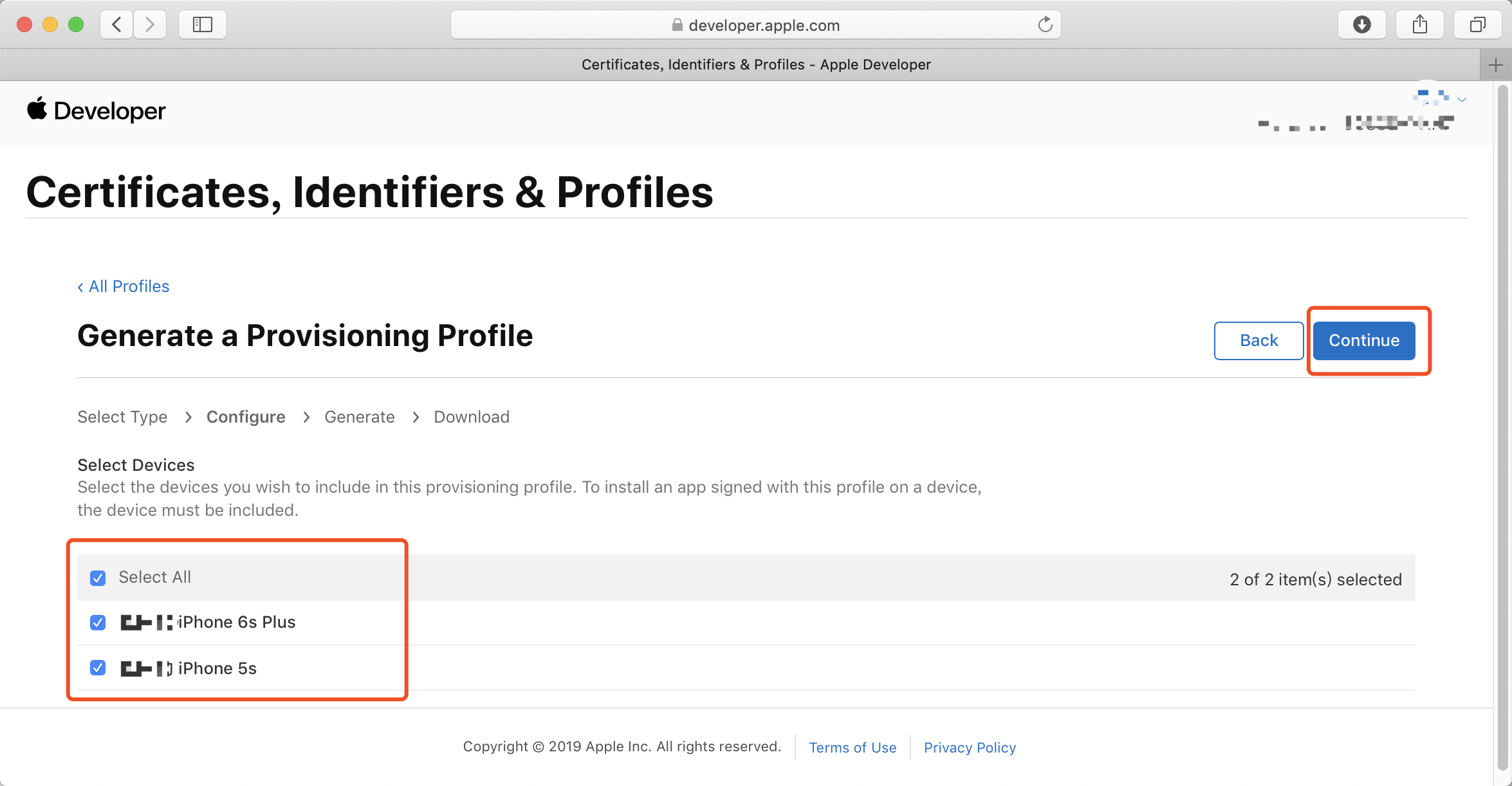
Select All,再点击Continue进入下一步。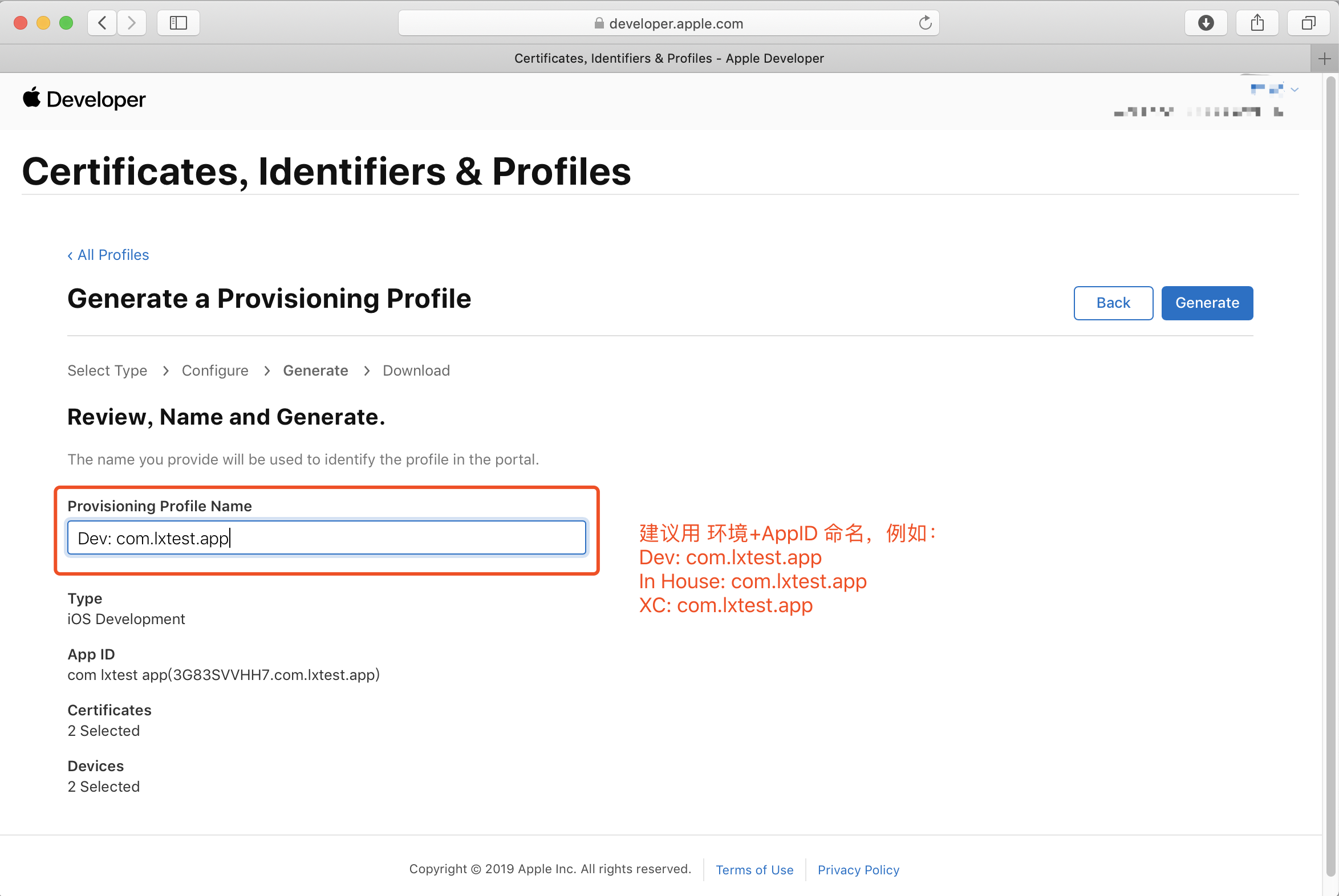
Provisioning Profile选择将要安装的设备(一般选择Select All),点击Continue。注:App Store或者In House 默认所有设备。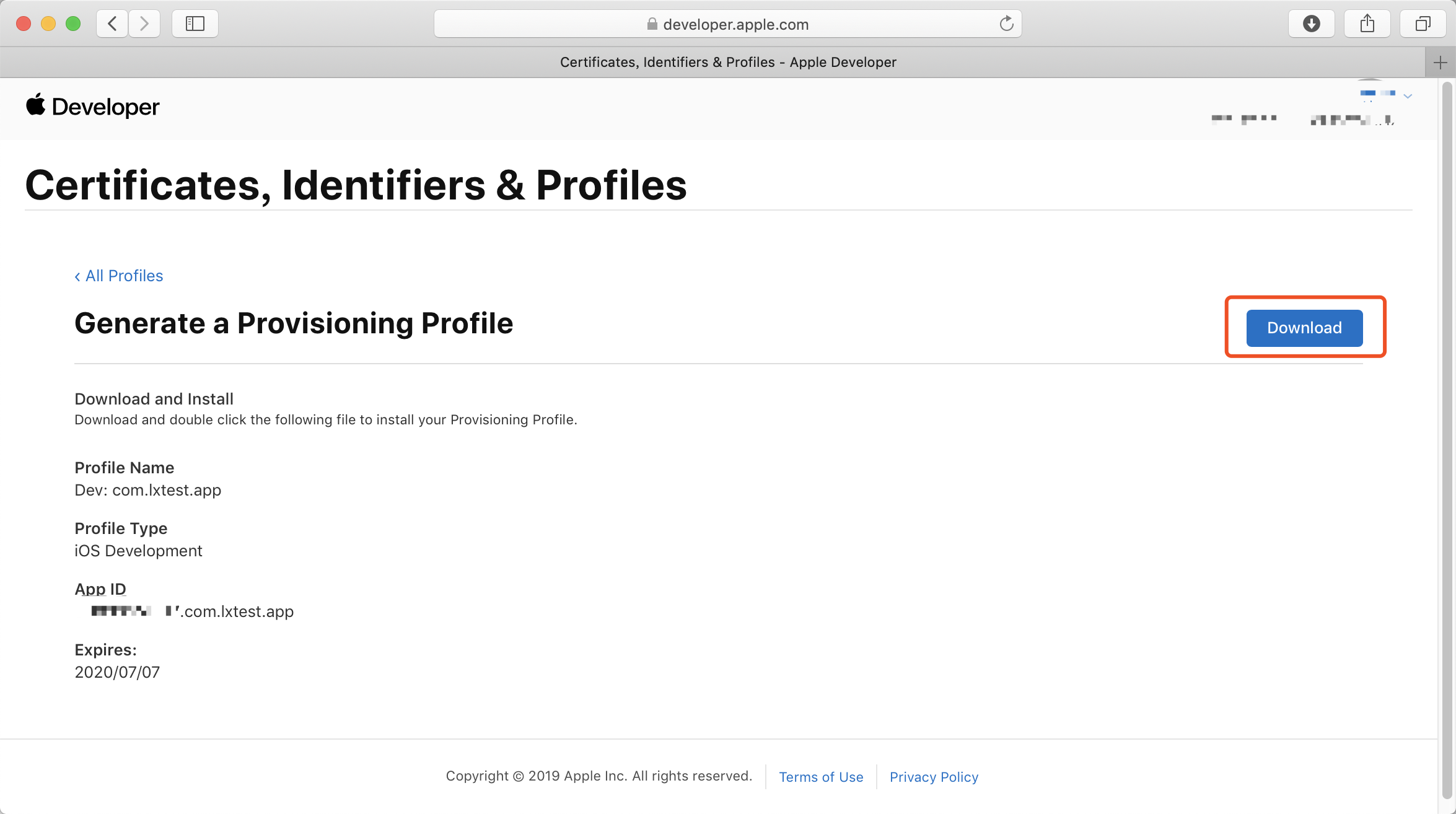
Provisioning Profile填写Profile Name,建议命名环境+AppID,点击generate完成创建。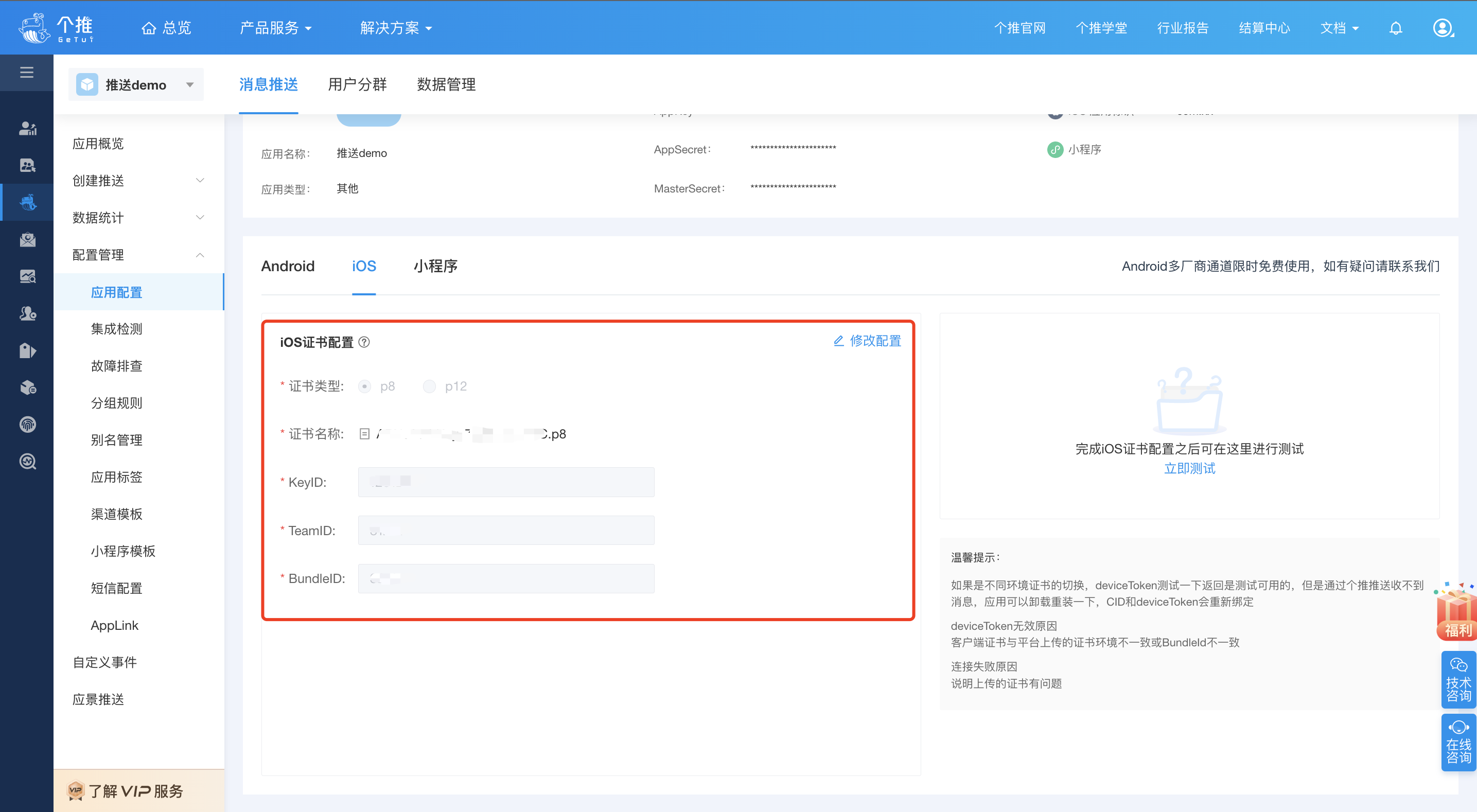
Download下载Provisioning Profile到本地。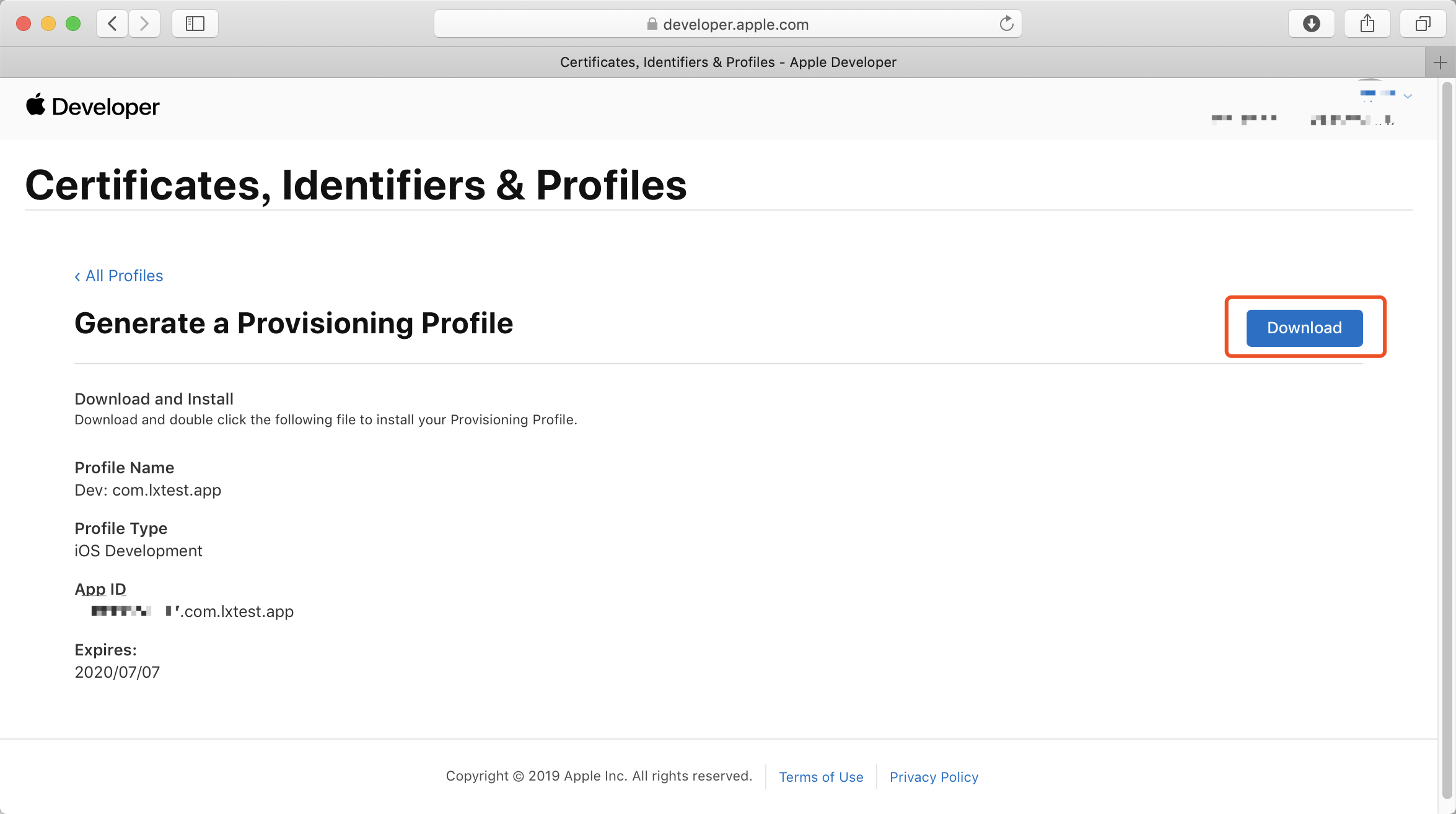
Provisioning Profile文件,添加到Xcode,即可使用该AppID(Bundle ID)创建应用和进行真机调试。在个推开发者中心中填写ios证书消息:【开发者中心-消息推送-对应应用-配置管理-应用配置-ios配置】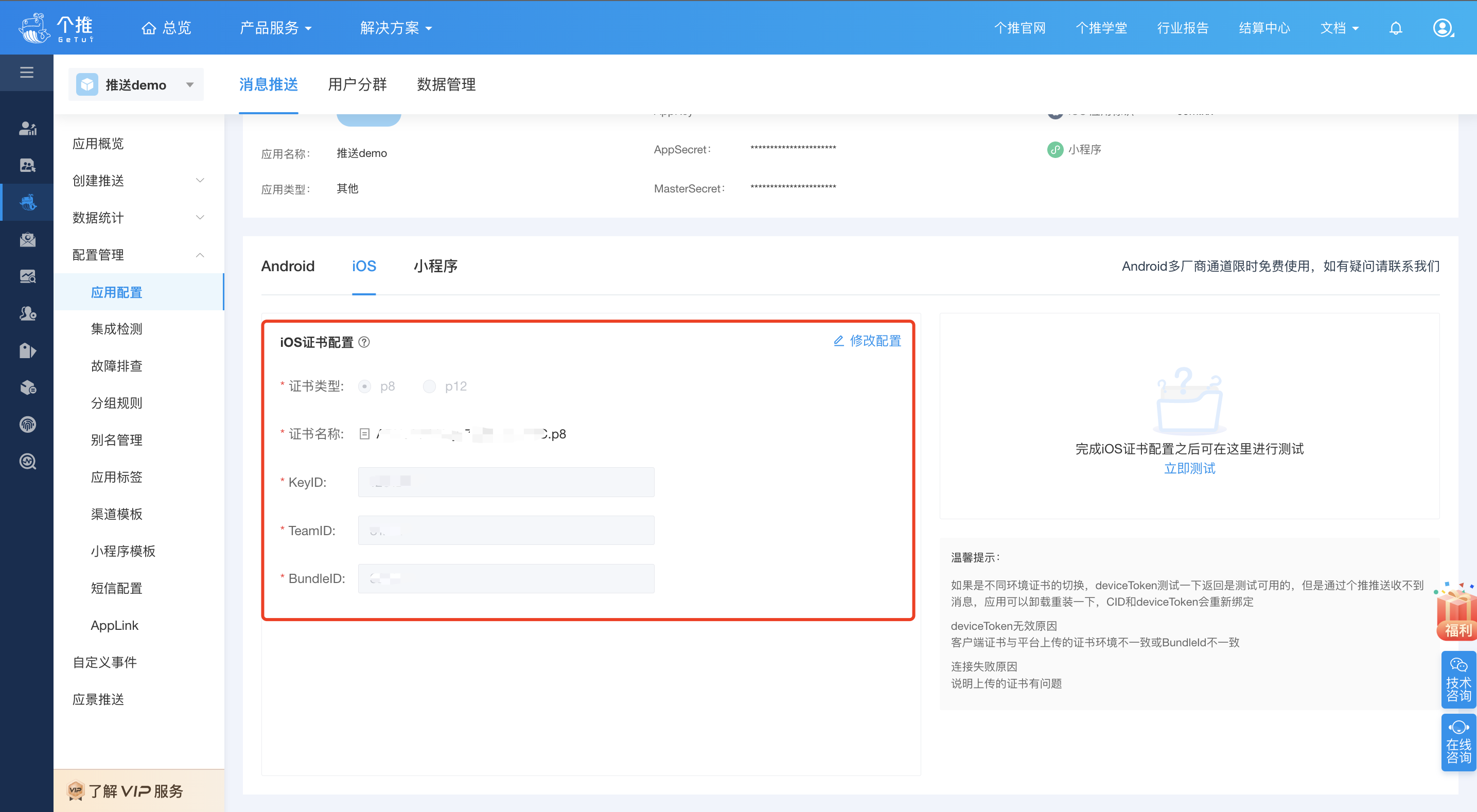
访问 苹果开发者网站 ,点击右上角Account选择进入苹果开发者帐号首页,找到Certificates, IDs & Profiles。
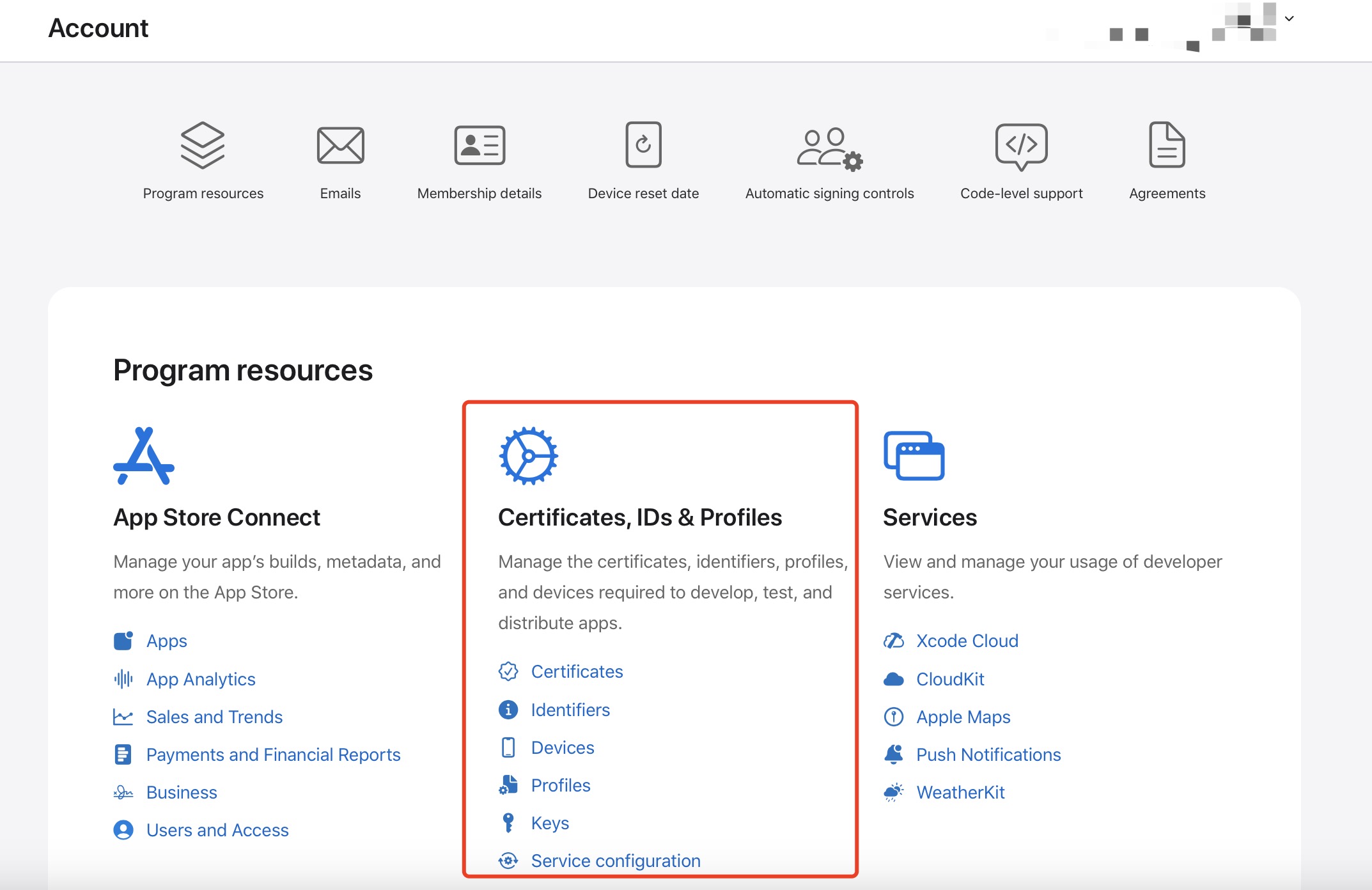
点击 Keys 选项,或者左侧菜单栏选中Keys 。
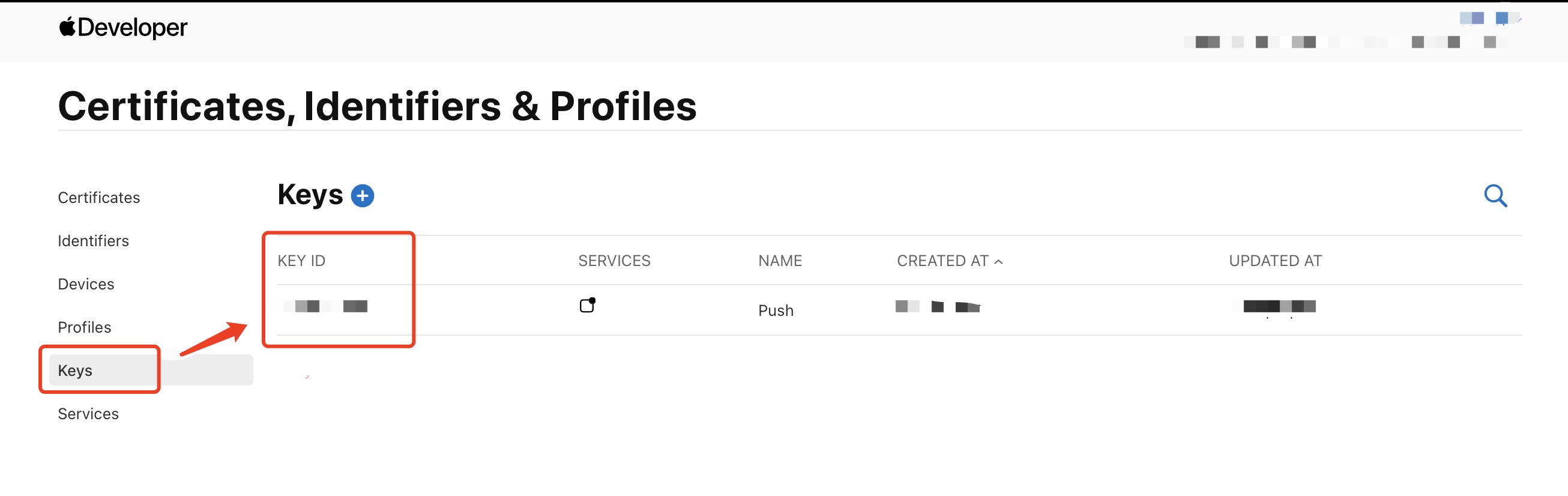
访问 苹果开发者网站 ,点击右上角Account选择进入苹果开发者帐号首页,找到Membership details项